Une perte de données pourrait bien être l’une des expériences les plus dévastatrices pour un photographe. C’est toujours désagréable d’imaginer tout votre travail acharné réduit à néant à cause d’un simple clic. Si vous êtes un amateur de GoPro, vous savez que c’est monnaie courante de supprimer des fichiers par accident ou de les perdre lors de la prise de photos et de vidéos. Cependant, tout espoir n’est pas perdu ! Vous pouvez récupérer facilement des fichiers supprimés de votre caméra GoPro – Cet article vous expliquera comment procéder.
Vous souhaitez passer directement au plat principal ? Consultez notre guide de récupération de fichiers GoPro en cliquant ici.
7 principales causes de perte de données sur une GoPro
Il est utile de savoir comment la photographie numérique peut mal tourner et entraîner la perte de vos photos et vidéos. Cela permet d’être préparé en cas de problème inattendu, afin de limiter les dégâts et récupérer vos fichiers précieux.

Voici quelques-uns des scénarios les plus courants, relevés en ligne, pouvant rendre vos photos et vidéos GoPro inaccessibles, voire les supprimer complètement :
- ❌ Suppression accidentelle : Vous ne seriez pas le premier à effacer par erreur du contenu précieux de votre GoPro, comme cet utilisateur Reddit qui a supprimé accidentellement ses vidéos, ou encore cet autre qui a effacé des centaines de photos d’un seul coup.
- 🛜 Transfert problématique : Certains utilisateurs ont vu leurs fichiers disparaître après avoir redémarré leur appareil juste après un transfert vers leur PC (pour les modifier, les envoyer à des amis, les publier, etc.).
- 💾 Formatage involontaire : L’un des cas les plus fréquents de perte de données concerne les utilisateurs qui, comme dans cet exemple, ne réalisent pas qu’ils perdront tout le contenu de leur carte SD en la formatant suite à une demande de la caméra. Ou encore cet utilisateur de r/gopro qui a formaté la mauvaise carte par erreur.
- 🧩 Transfert ou conversion incomplète : Cet utilisateur malchanceux n’est pas seul : après avoir copié ou converti ses vidéos depuis sa GoPro vers son ordinateur, il a constaté que les fichiers étaient beaucoup plus courts que les originaux.
- 📹 GoPro endommagée ou détruite : Contrairement aux appareils photo classiques, les GoPro sont conçues pour résister aux chocs, ce qui en fait un excellent choix pour les amateurs de sports extrêmes (escalade, VTT, etc.). Mais une utilisation « extrême » augmente aussi les risques, comme cet utilisateur l’a appris après que sa GoPro a été éjectée de son support de voiture à 190 km/h.
- 🦠 Contenu corrompu : Une coupure de courant ou un crash soudain a causé des erreurs de fichiers ou de carte SD pour de nombreux utilisateurs, comme celui-ci, qui cherchait une solution.
- 🪳 Cartes SD multiples corrompues : Cet utilisateur avait raison de s’inquiéter : il n’est pas normal que plusieurs cartes SD tombent en panne sur la même GoPro.
Quelle que soit la cause, il est toujours possible de trouver la solution de récupération la plus adaptée à chaque situation.
| Problème | Solution |
| Vidéos ou photos GoPro supprimées par erreur ou disparues |
|
| Fichiers perdus après le formatage d’une carte SD GoPro |
|
| Fichiers inaccessibles ou disparus sur une carte SD GoPro corrompue |
|
| Vidéos GoPro illisibles à cause de corruptions ou de pertes de données après une copie interrompue ou une coupure de courant |
|
| Échecs divers lors du transfert de fichiers |
|
Comment récupérer des fichiers supprimés d’une GoPro ?
Que vous ayez supprimé vos fichiers JPEG, GPR, MP4, LRV ou THM, ils peuvent encore se trouver sur votre carte SD et être récupérables à l’aide d’un logiciel de récupération adapté, tant que vous ne les écrasez pas en continuant à utiliser votre caméra.
Nous recommandons le logiciel de récupération de carte SD Disk Drill, car c’est un outil fiable et facile à utiliser, parfaitement compatible avec tous les formats utilisés par les caméras GoPro. Les algorithmes avancés de Disk Drill permettent même de reconstruire les fichiers perdus et d’analyser les cartes SD au format RAW pour garantir le meilleur taux de récupération possible.
Nous avons préparé un guide pas à pas pour vous aider à récupérer vos photos et vidéos GoPro supprimées avec Disk Drill, que vous soyez utilisateur Windows ou Mac.
Pour récupérer des vidéos et photos supprimées depuis la carte SD de votre caméra GoPro avec Disk Drill :
1. Connecter la carte SD à l’ordinateur
Connectez la carte SD de votre GoPro à votre PC ou Mac. Si votre ordinateur ne possède pas de lecteur intégré, utilisez un lecteur de carte SD externe.
2. Télécharger Disk Drill
Téléchargez Disk Drill depuis le site officiel, installez-le et lancez-le.

Votre compagnon de récupération de fichiers supprimés
3. Analyser la carte SD de votre GoPro
Sélectionnez la carte SD de votre GoPro dans la liste Périphériques/Disques de Disk Drill, puis cliquez sur Rechercher les données perdues.
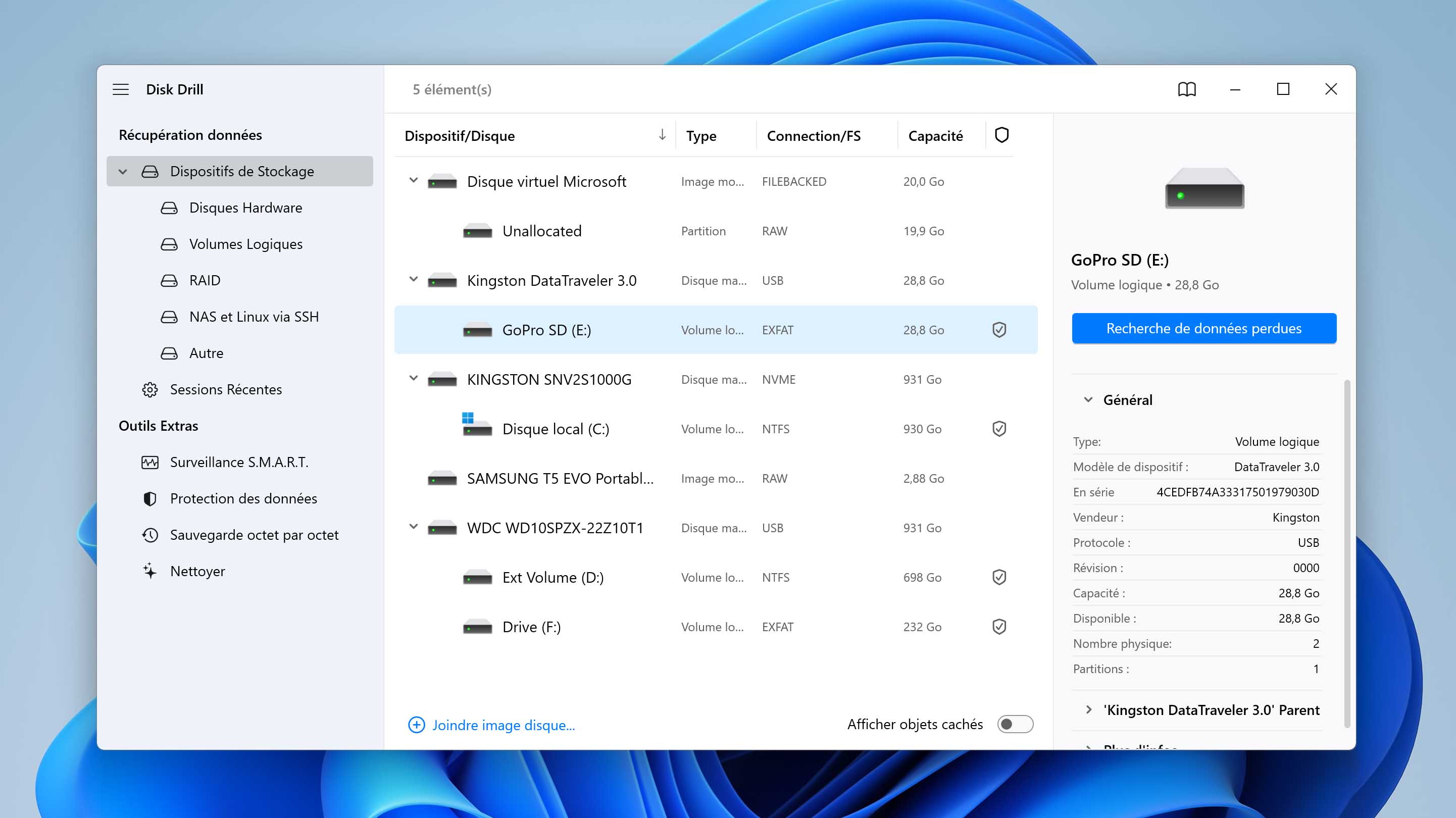
Bien que vous puissiez consulter à tout moment les fichiers déjà détectés par Disk Drill, il est conseillé de laisser l’analyse se terminer pour maximiser les chances de récupération. Une fois l’analyse terminée, cliquez sur Afficher les éléments trouvés.
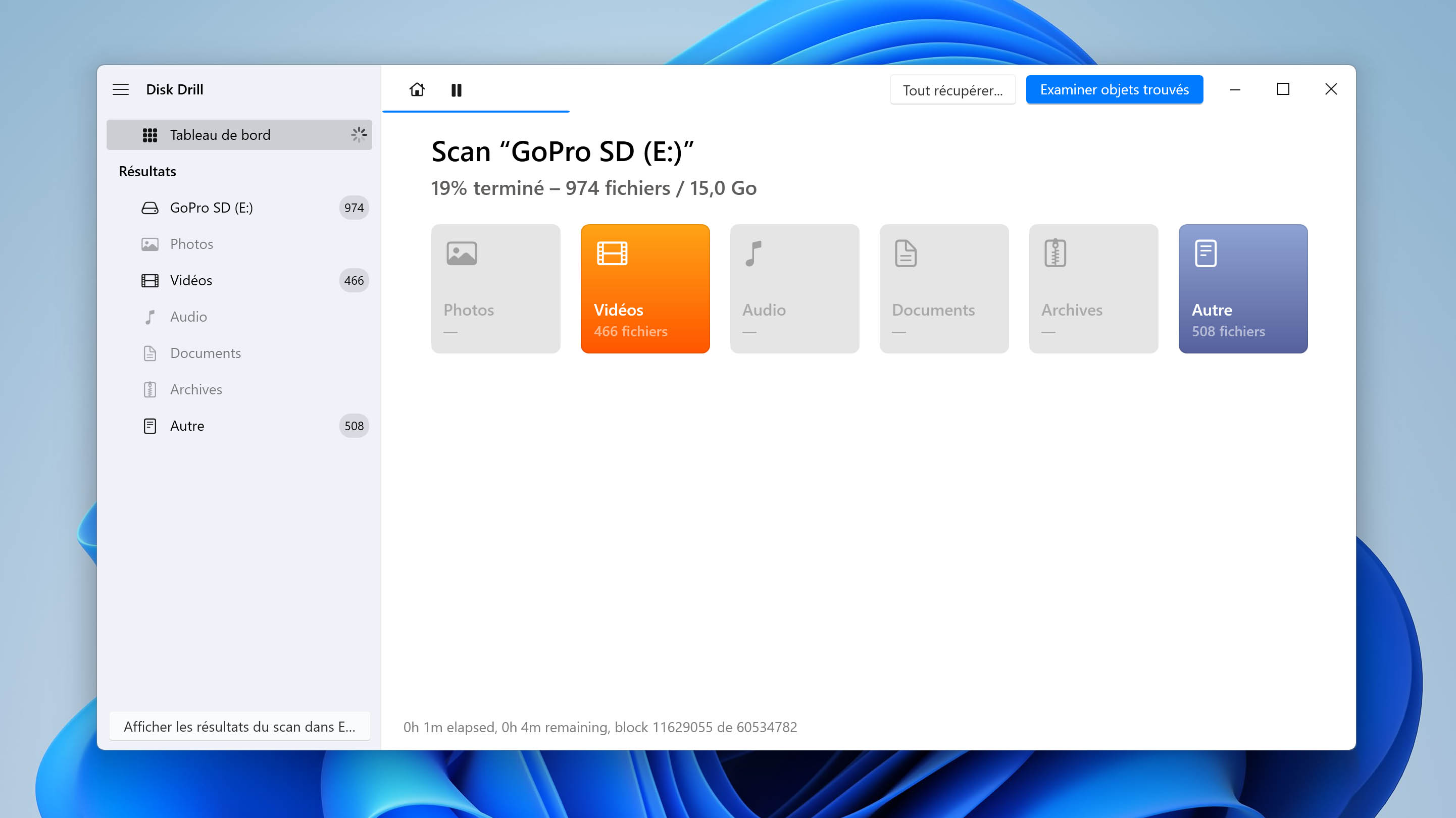
4. Prévisualiser les résultats de l’analyse
Vous utilisiez la même carte SD pour d’autres fichiers, comme des documents professionnels ? Vous ne voulez récupérer que les photos ou les vidéos ? Les catégories de Disk Drill vous permettent de filtrer les résultats par type de fichier. Vous pouvez aussi utiliser les filtres pour n’afficher que les plus gros fichiers vidéo, les photos les plus récentes, etc.
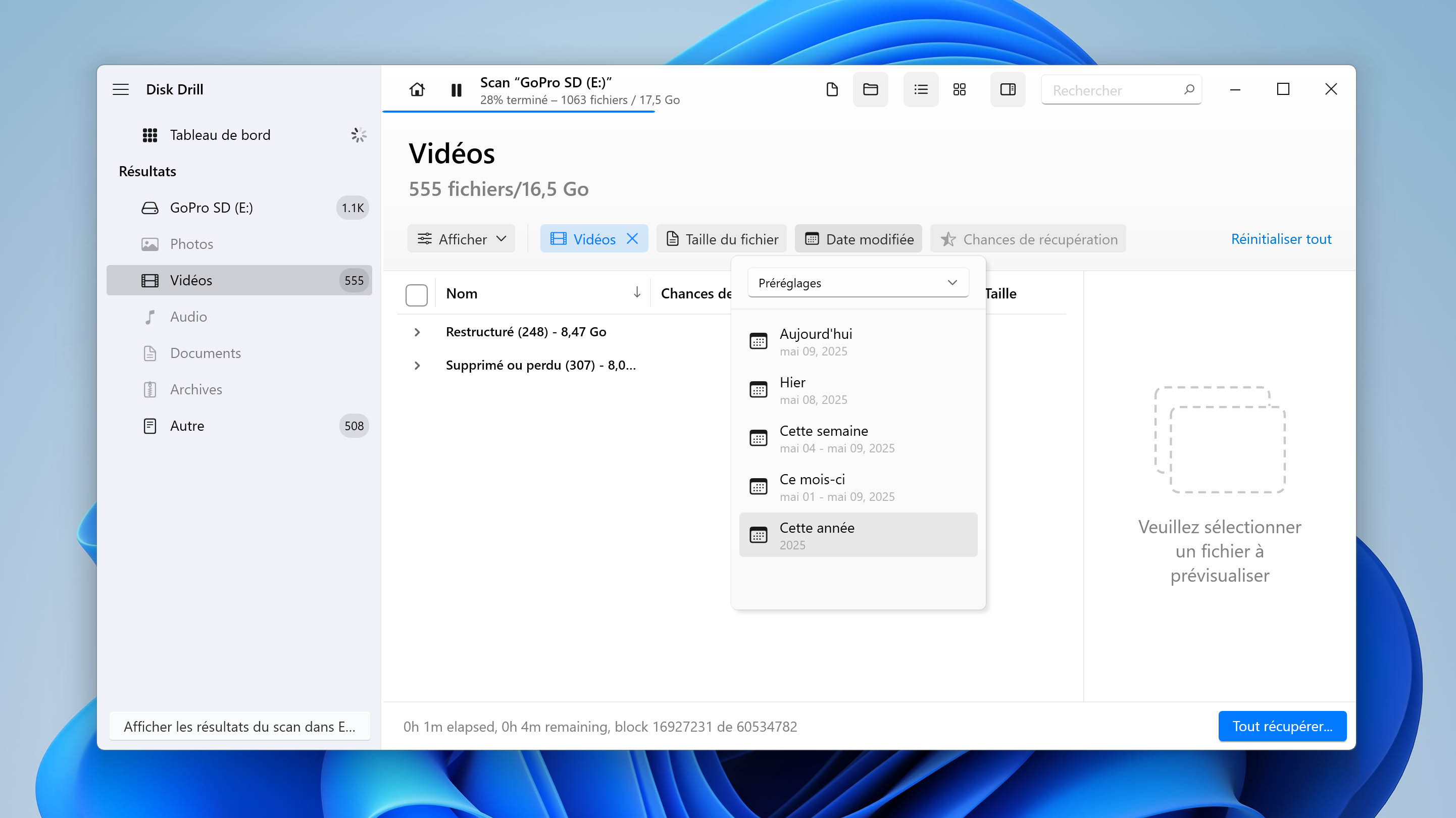
Si le panneau d’aperçu n’est pas déjà visible, survolez un fichier photo ou vidéo et cliquez sur l’icône en forme d’œil qui apparaît. Un aperçu s’affichera sur la droite.
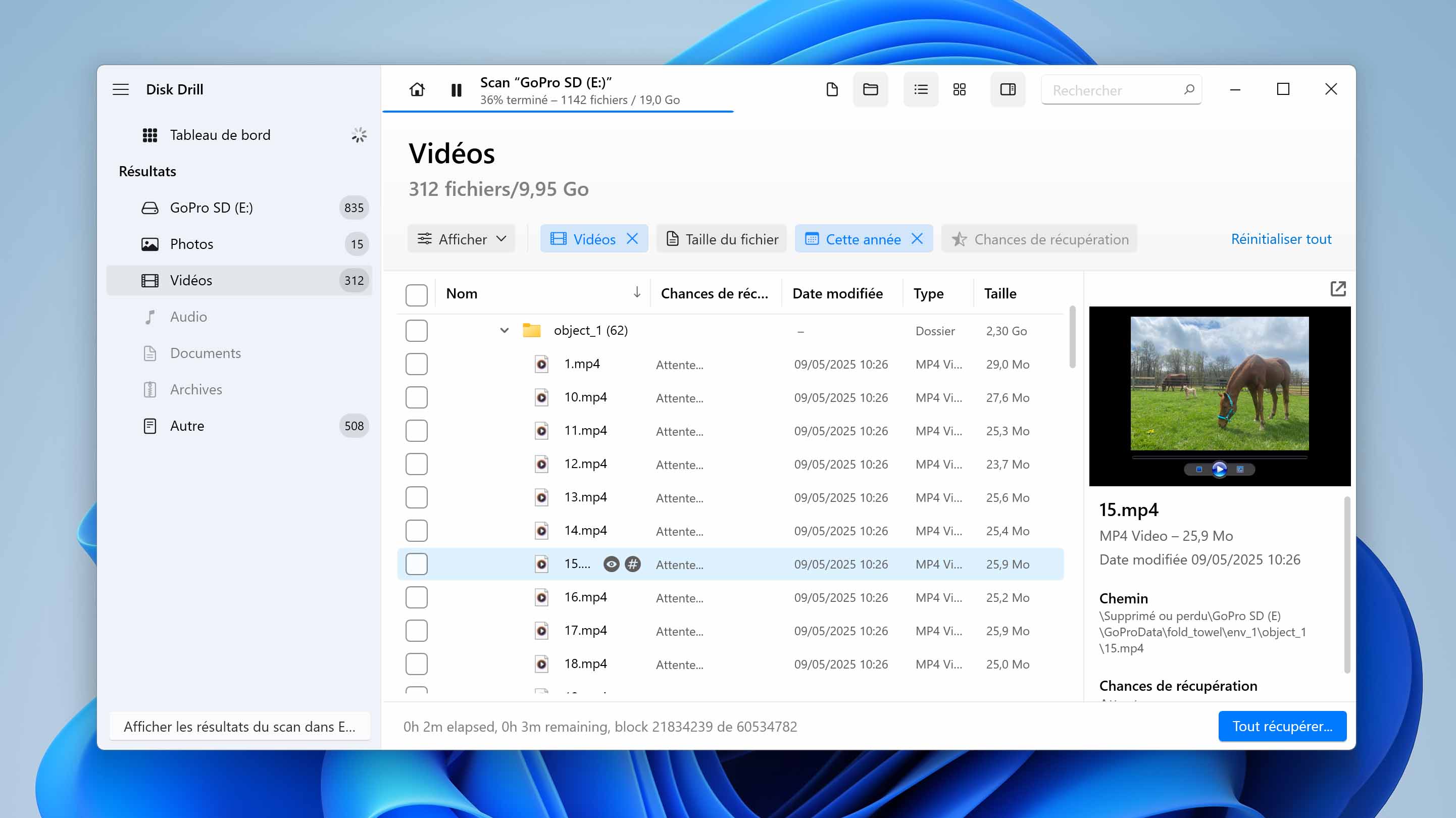
5. Vérifier les chances de récupération et sélectionner les fichiers
Observez aussi les chances de récupération indiquées pour chaque fichier, surtout si vous utilisez une carte SD endommagée. Donnez la priorité aux fichiers ayant les meilleures chances de récupération, plus rapides à restaurer, afin de sauver un maximum de contenu avant un éventuel plantage.
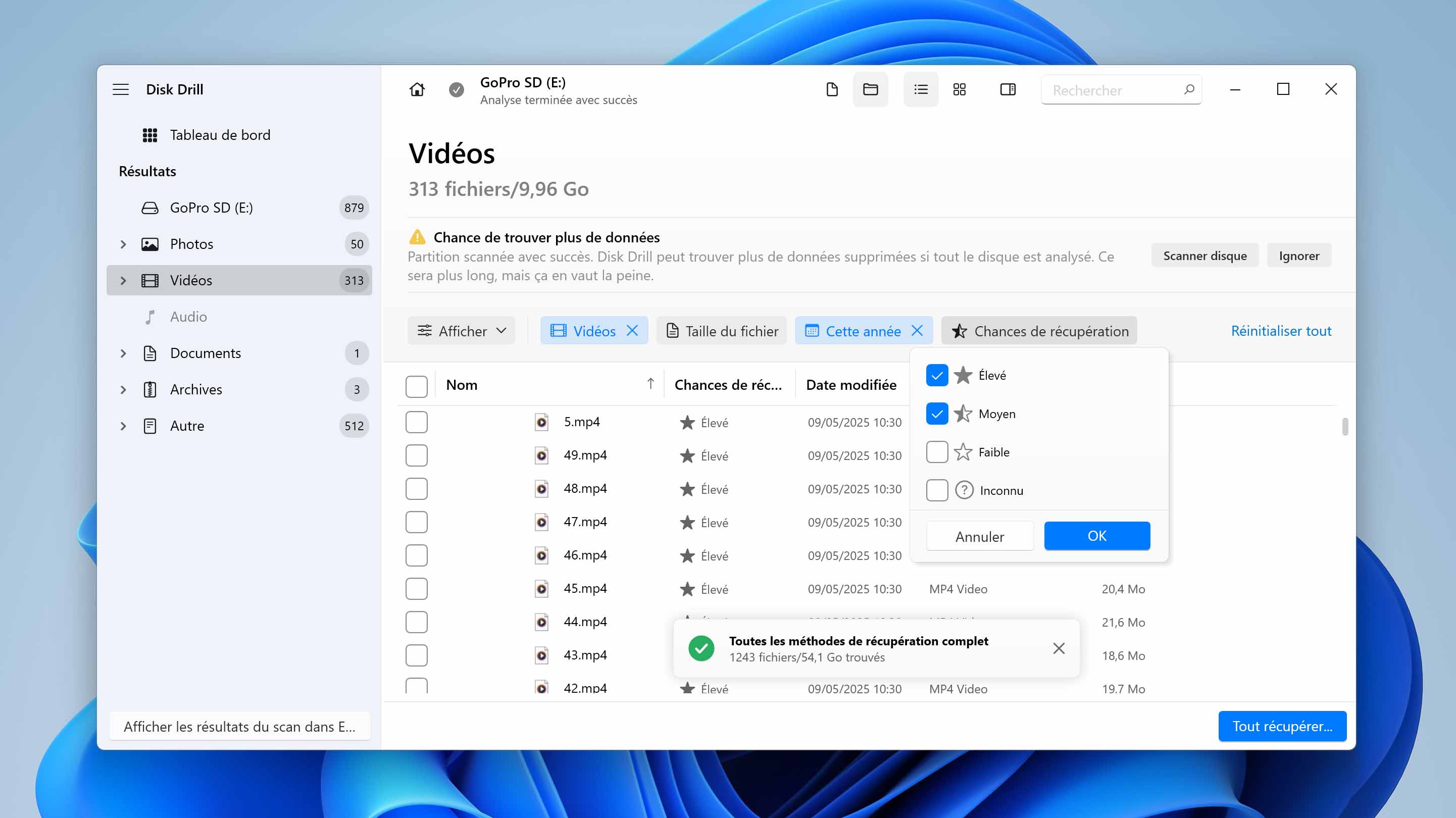
Cochez toutes les photos et vidéos à récupérer depuis votre GoPro, puis cliquez sur Suivant.
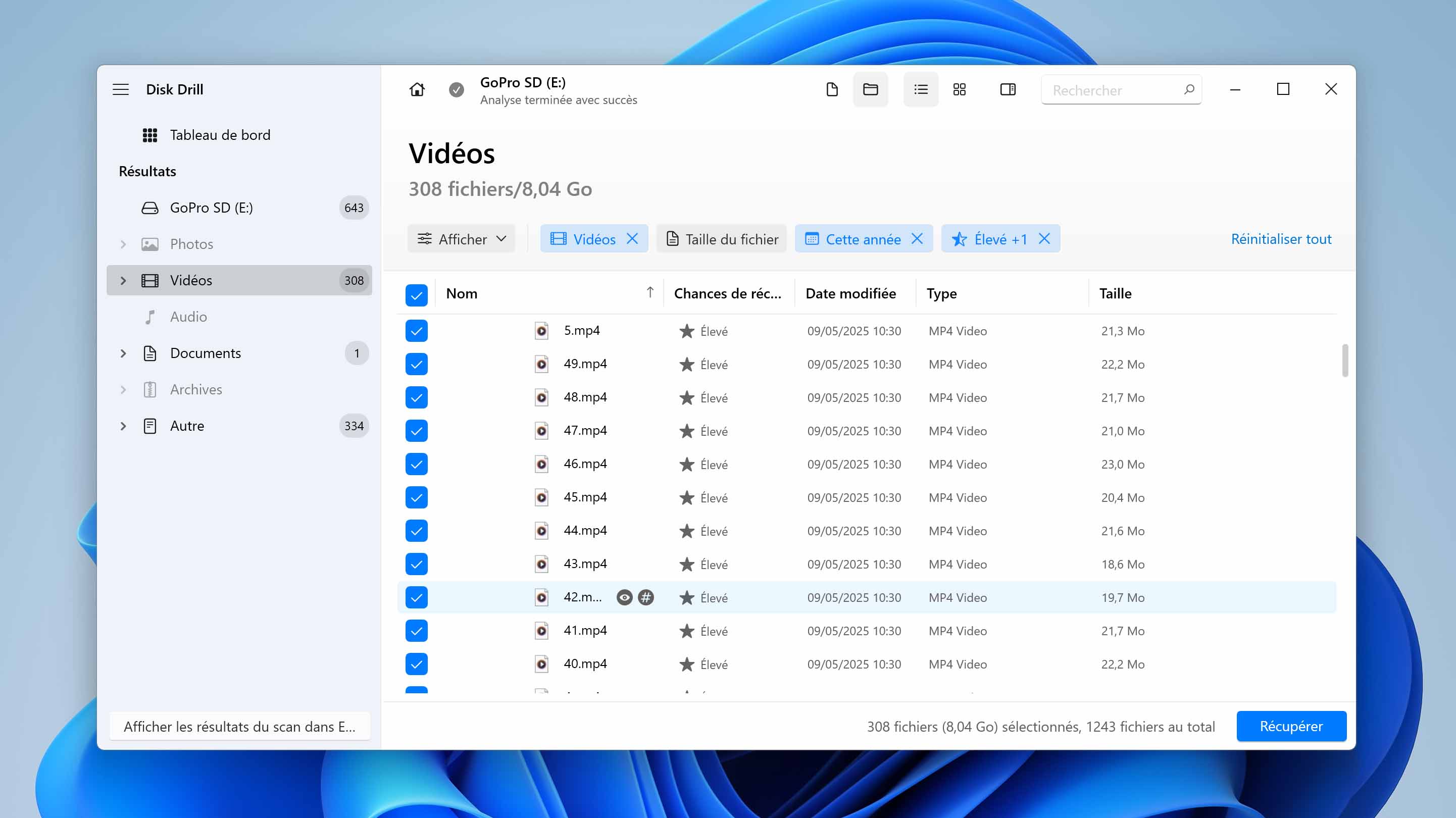
6. Choisir le dossier de destination
Disk Drill vous propose des emplacements pour enregistrer les fichiers récupérés, y compris des dossiers récemment utilisés. Si l’endroit souhaité n’apparaît pas, cliquez sur Choisir un emplacement, sélectionnez un dossier, puis cliquez sur Suivant pour lancer la récupération.
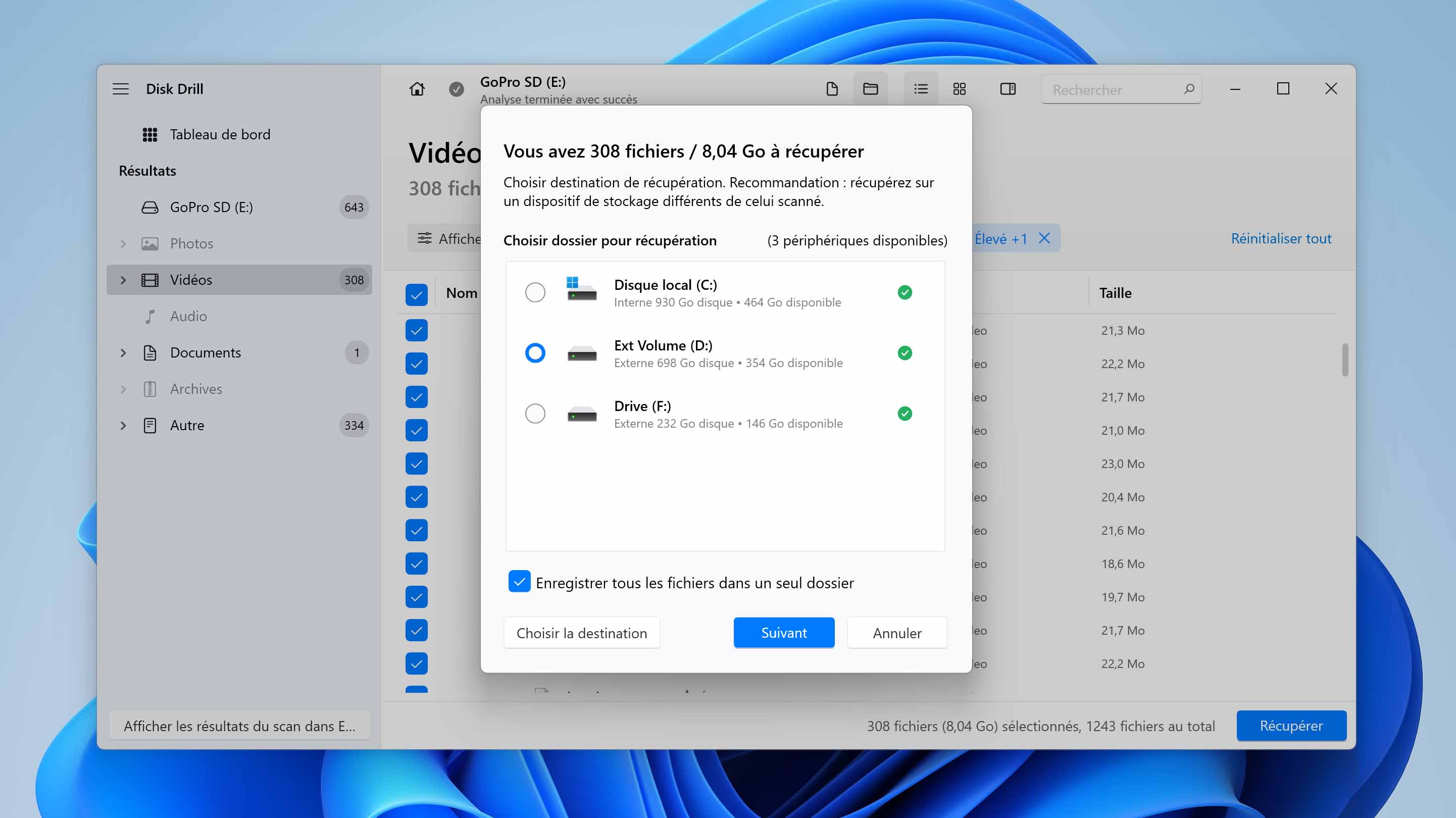
7. Vérifier les fichiers récupérés
Une fois la récupération terminée, Disk Drill affiche un résumé. Cliquez sur Afficher les fichiers récupérés dans l’Explorateur pour ouvrir le dossier cible avec votre gestionnaire de fichiers.
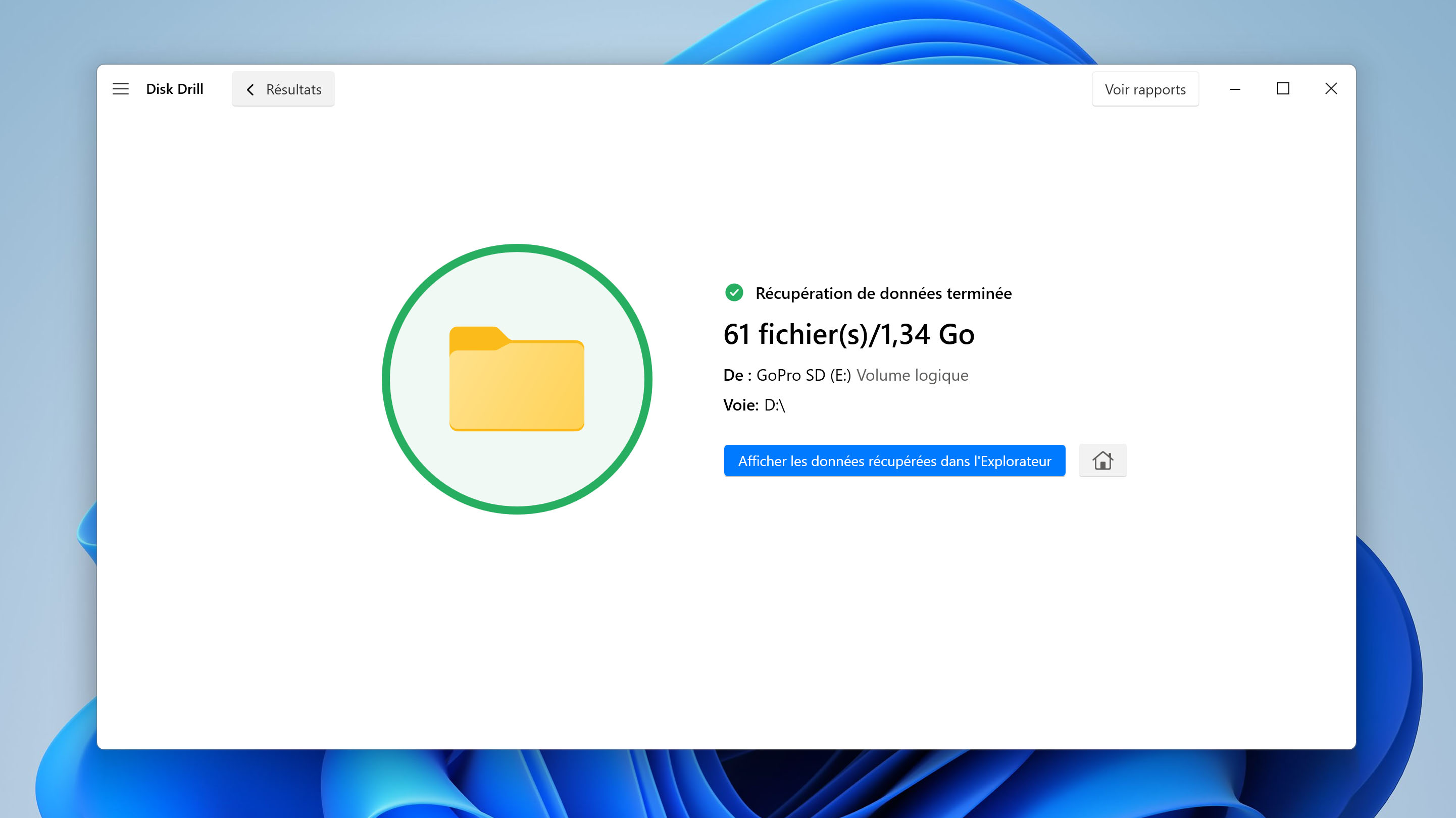
Que vous utilisiez une Hero 8, 9, 10, 11, 12 ou la toute nouvelle Hero 13, la procédure de récupération reste identique. Cela fait de Disk Drill un logiciel de récupération GoPro particulièrement polyvalent, compatible avec un large éventail de modèles.
Solutions supplémentaires pour récupérer des vidéos GoPro
Dans la plupart des cas, Disk Drill est la meilleure solution de récupération de fichiers GoPro, mais ce n’est pas la seule. Voici trois alternatives pour résoudre les problèmes de perte de données GoPro depuis chez vous.
Solution 1 : Récupérer une vidéo GoPro corrompue
Parfois, vous pouvez avoir l’impression d’avoir perdu vos vidéos GoPro alors qu’elles sont toujours présentes. La carte SD de votre caméra est accessible, tous les fichiers sont là, mais certaines vidéos refusent de se lancer, sautent des passages ou sont tout simplement illisibles.
De nombreuses causes peuvent expliquer ce genre de situation :
- 🚵 L’enregistrement a pu être interrompu parce que la batterie de votre GoPro s’est détachée après un « choc inattendu » avec un rocher.
- 🧱 De même, après un impact, la carte SD a pu se désolidariser de la caméra.
- 🏄♂️ Votre ex-GoPro n’était peut-être pas aussi étanche que promis, comme en témoigne ce témoignage sur le subreddit r/gopro, lorsque vous avez plongé au-delà de la profondeur maximale autorisée.
On pourrait lister encore bien d’autres scénarios, mais le résultat est souvent le même : un cas classique de fichier vidéo corrompu. Heureusement, des outils existent pour corriger ce problème.
Pour récupérer une vidéo GoPro corrompue avec Clever Online Video Repair :
- Rendez-vous sur le site officiel de Clever Video Repair, cliquez sur “Choisir un fichier” et sélectionnez votre vidéo GoPro corrompue. Note : il faut se connecter pour utiliser l’outil.
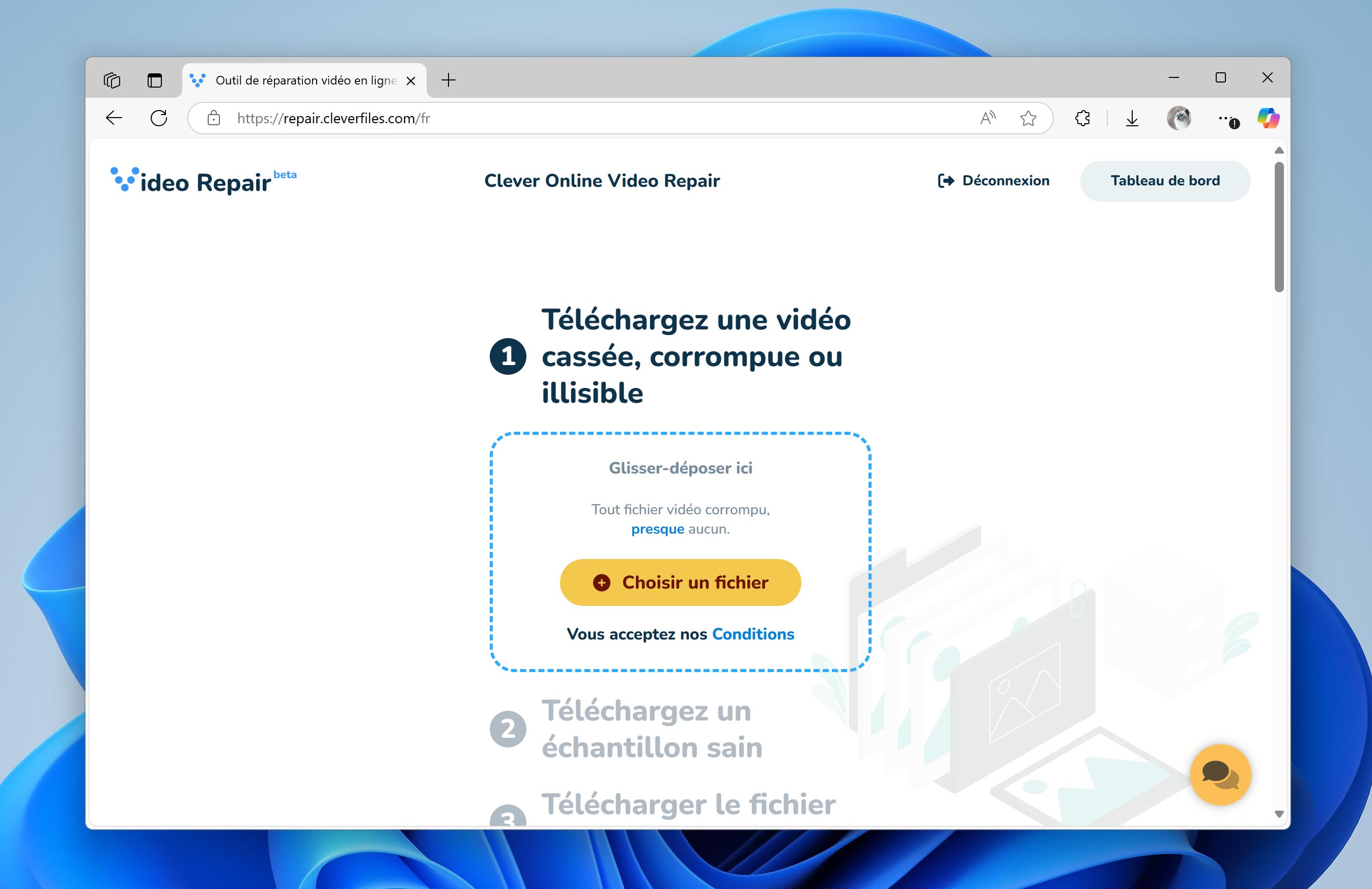
- Laissez l’outil analyser la vidéo.
- À l’étape suivante, cliquez à nouveau sur “Choisir un fichier” et sélectionnez une vidéo saine. Cela permettra à l’outil de comparer les deux vidéos et de reconstituer les parties endommagées. La vidéo de référence doit avoir les mêmes caractéristiques que celle à réparer (même caméra, réglages identiques, même codec, même format, etc.).
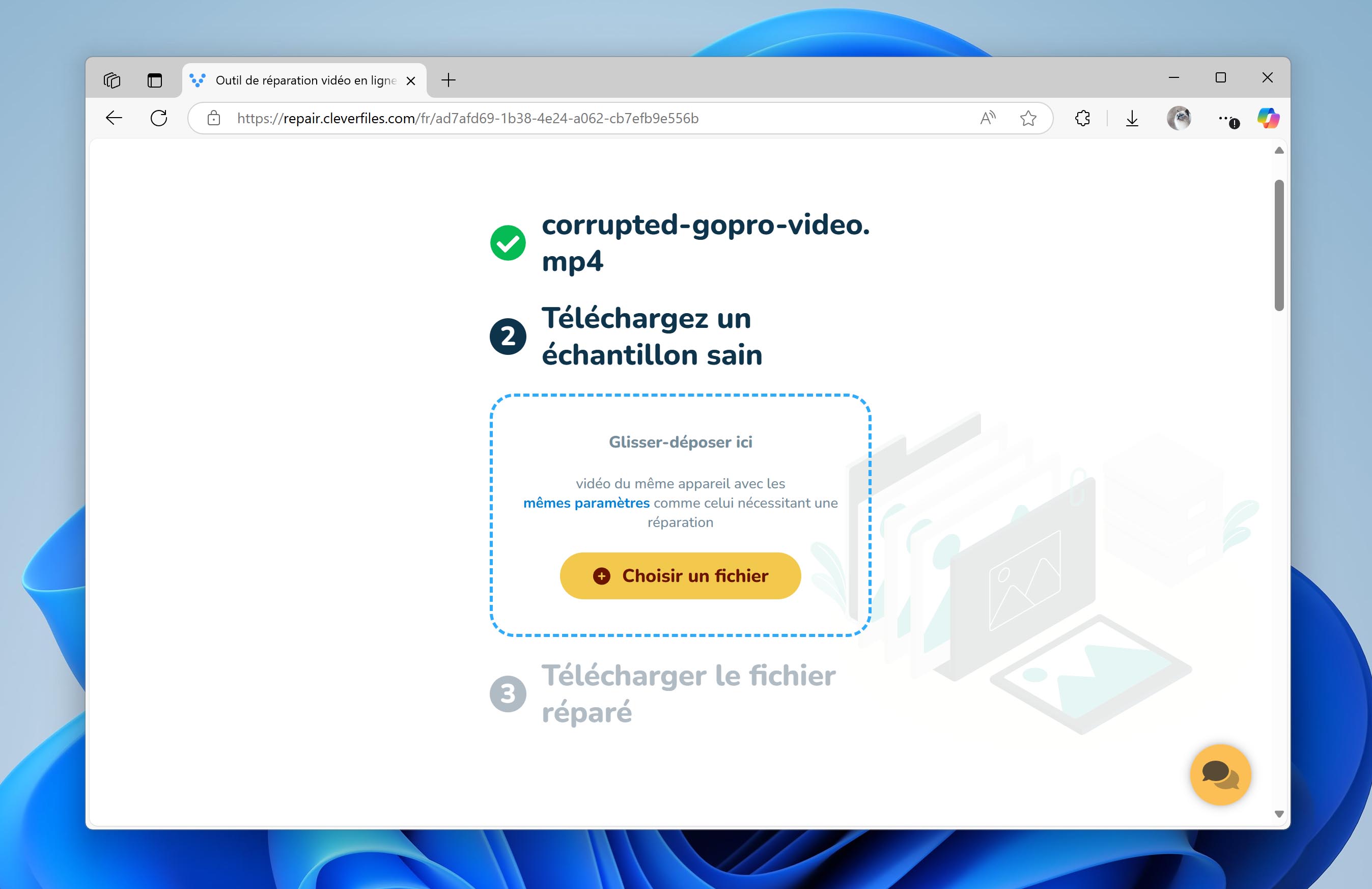
- L’outil analysera et comparera les deux fichiers, puis tentera de reconstruire la vidéo corrompue à l’aide de la vidéo saine. La durée de traitement dépend de la taille et de la longueur des fichiers. Le processus peut prendre quelques minutes — l’occasion parfaite pour vous préparer un café.
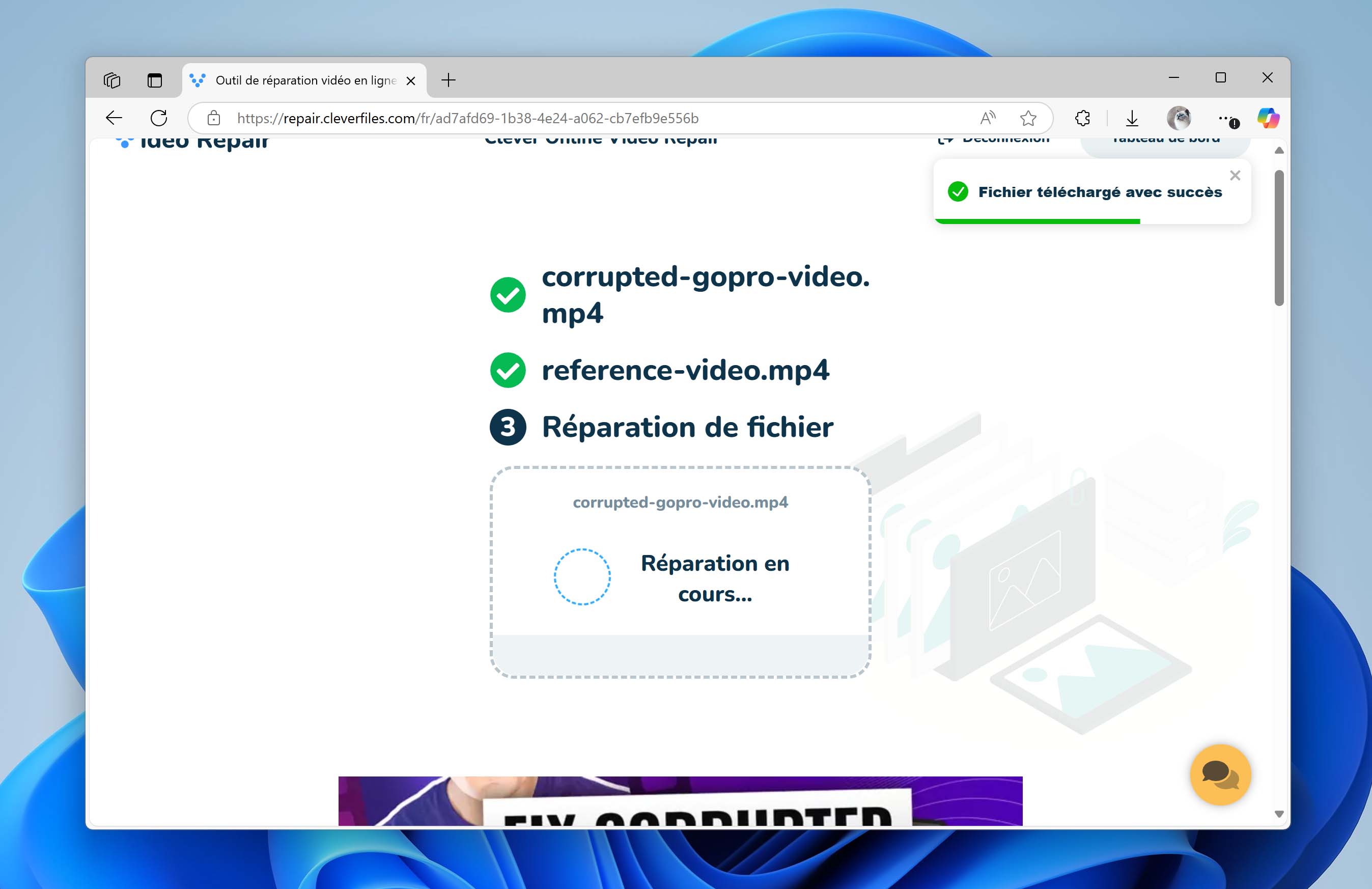
- Une fois le traitement terminé, Clever Video Repair vous affichera des aperçus sous forme de captures d’écran et vous proposera un lien de téléchargement pour récupérer la vidéo réparée. Si vous avez d’autres vidéos à réparer, cliquez sur “Nouvelle réparation” pour relancer le processus.
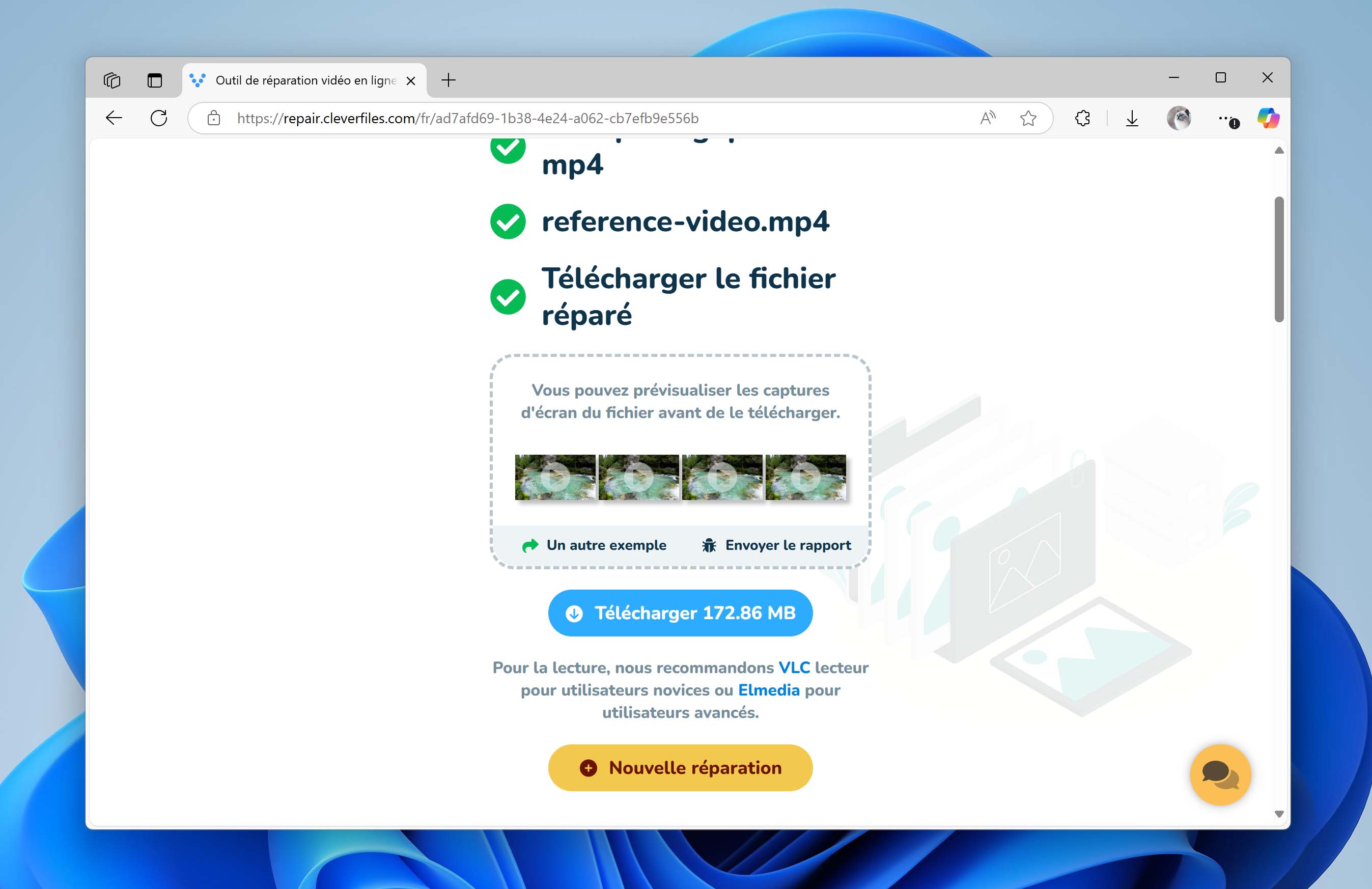
Solution 2 : Extraire des fichiers GoPro illisibles avec Unstoppable Copier
Vous voyez vos fichiers GoPro mais vous rencontrez des erreurs lors de leur copie ? Ou bien la copie s’effectue mais les fichiers copiés sont corrompus ? Il peut être utile d’essayer Unstoppable Copier.
On peut considérer Unstoppable Copier comme une alternative plus robuste à la commande copier intégrée du système d’exploitation. Il est conçu pour gérer les fichiers difficiles à lire, avec des tentatives multiples de lecture afin de « récupérer les données correctement » avant de les copier vers l’emplacement souhaité.
- Téléchargez Unstoppable Copier depuis son site officiel, puis installez-le.
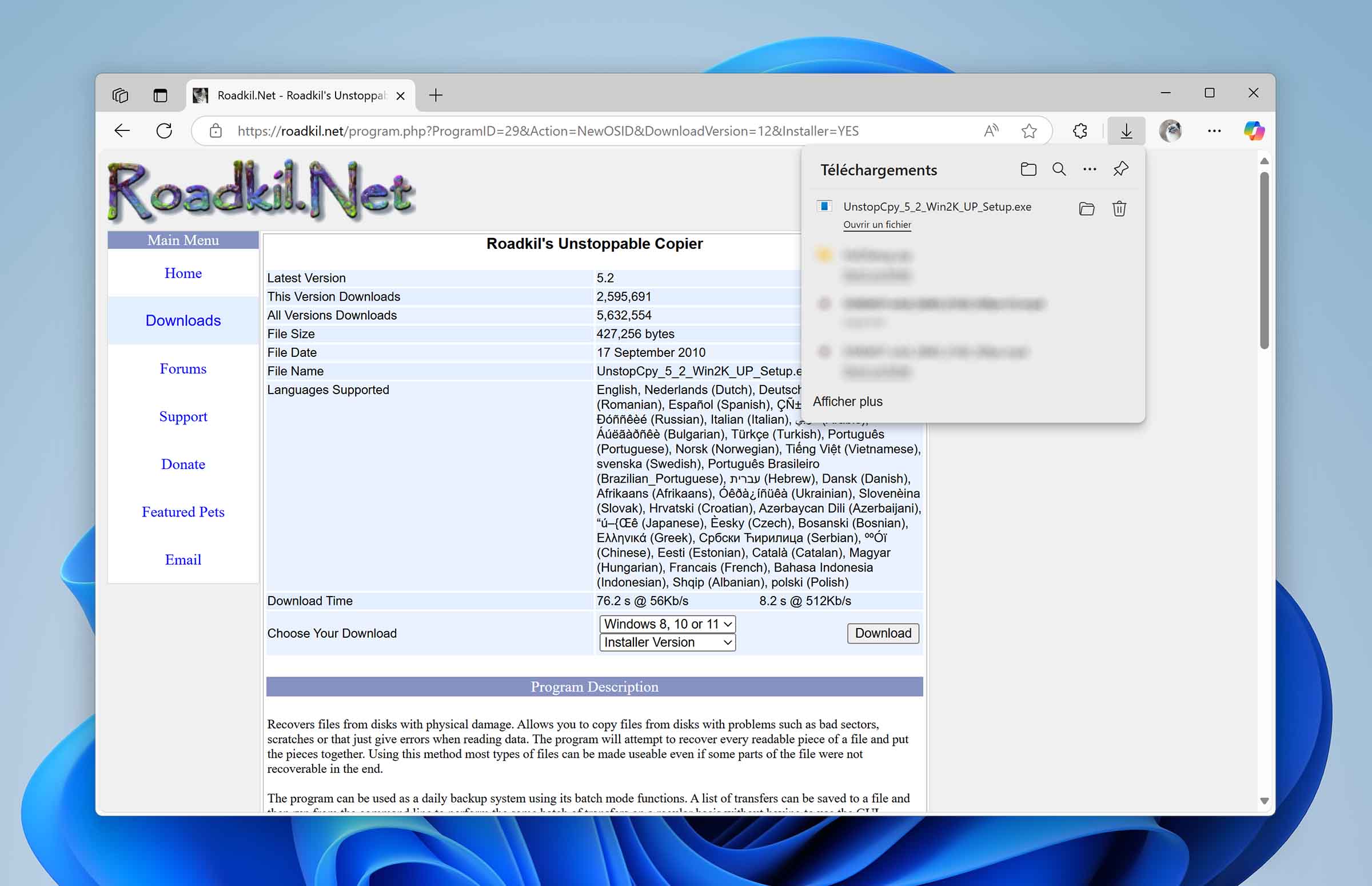
- Lancez Unstoppable Copier. Depuis l’onglet Copier, cliquez sur le premier bouton Parcourir à droite, puis sélectionnez le fichier problématique à copier.
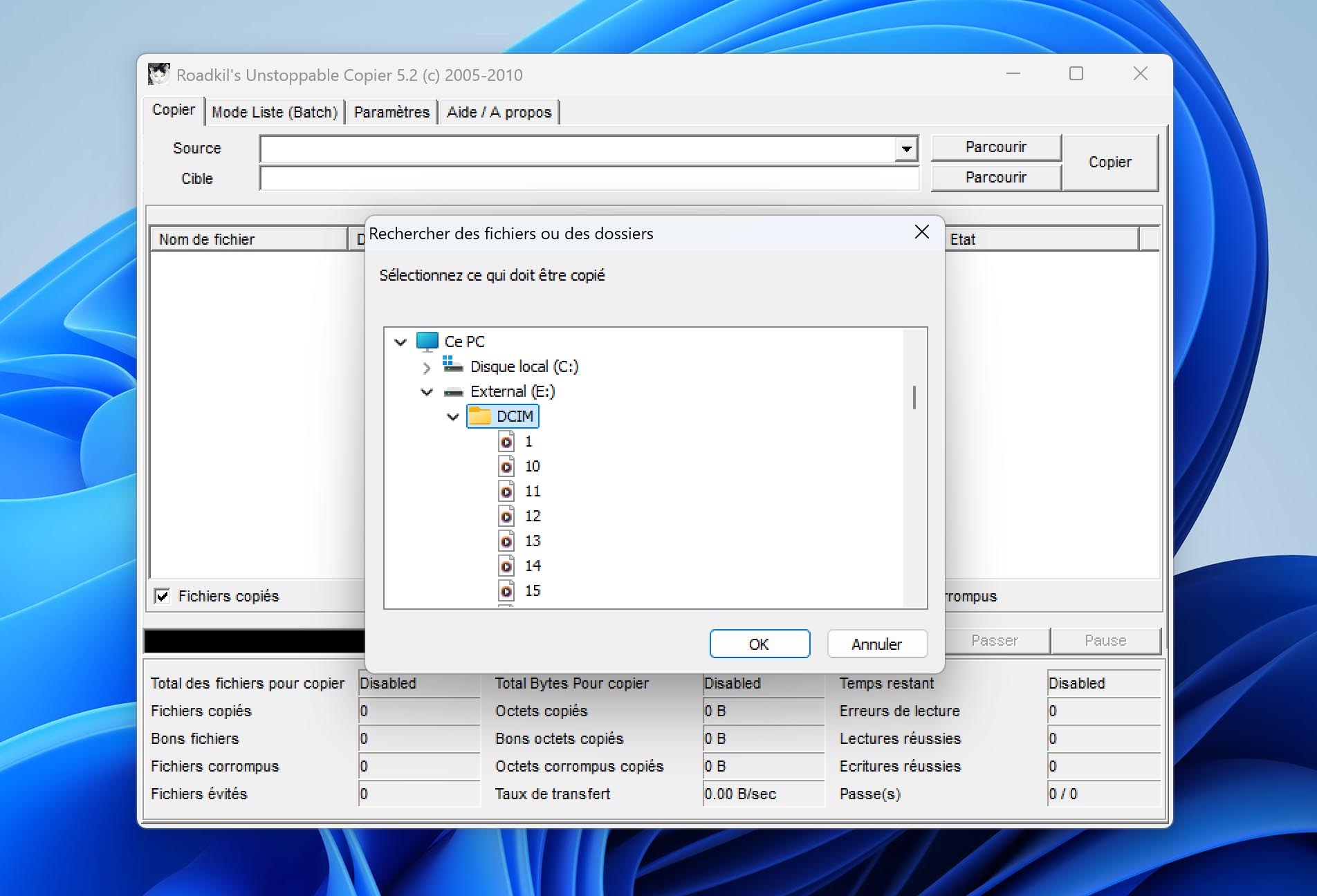
- Cliquez sur le second bouton Parcourir et choisissez l’emplacement de destination du fichier copié.
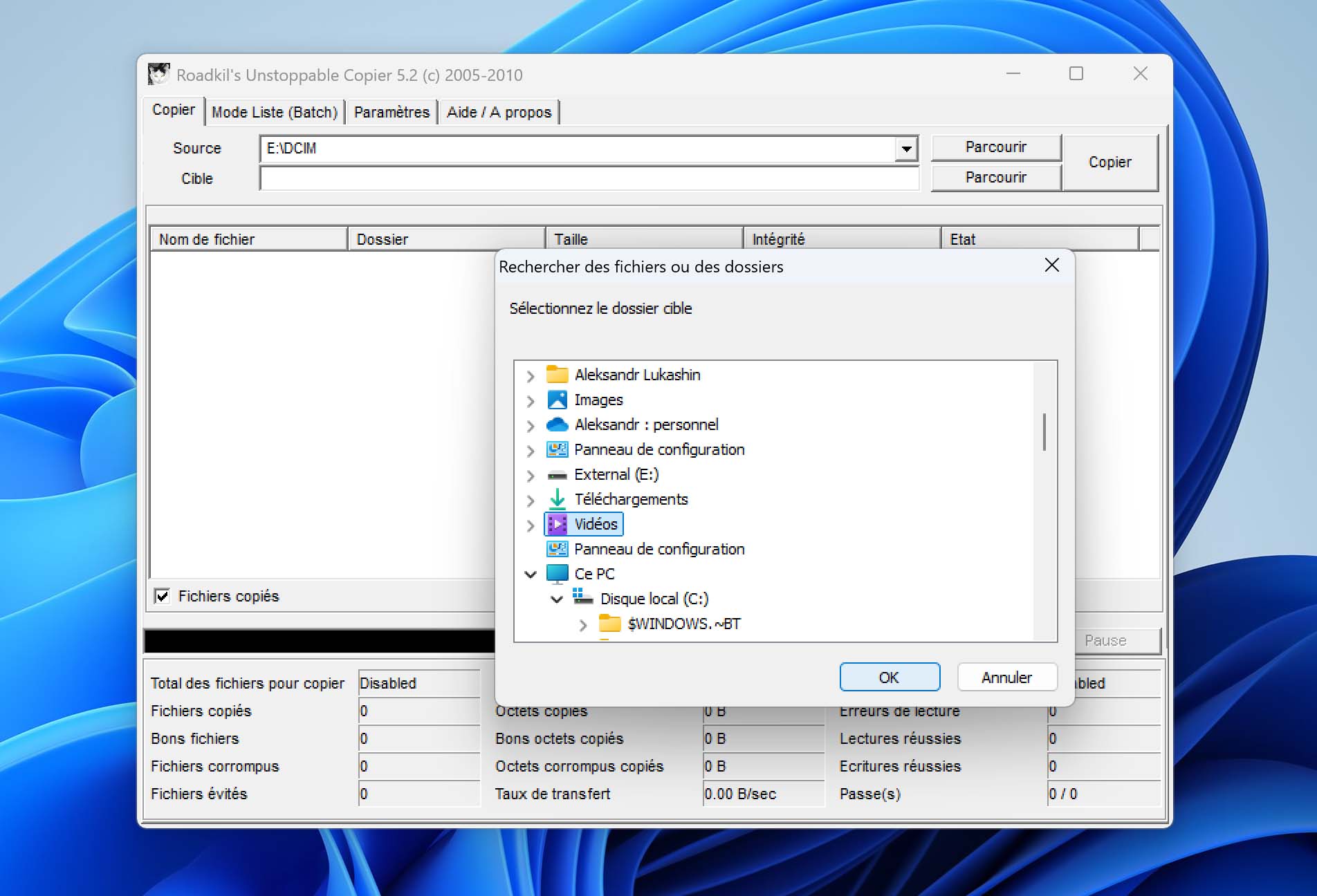
- Cliquez sur Copier en haut à droite. Si tout se passe bien, votre fichier sera copié et lisible.
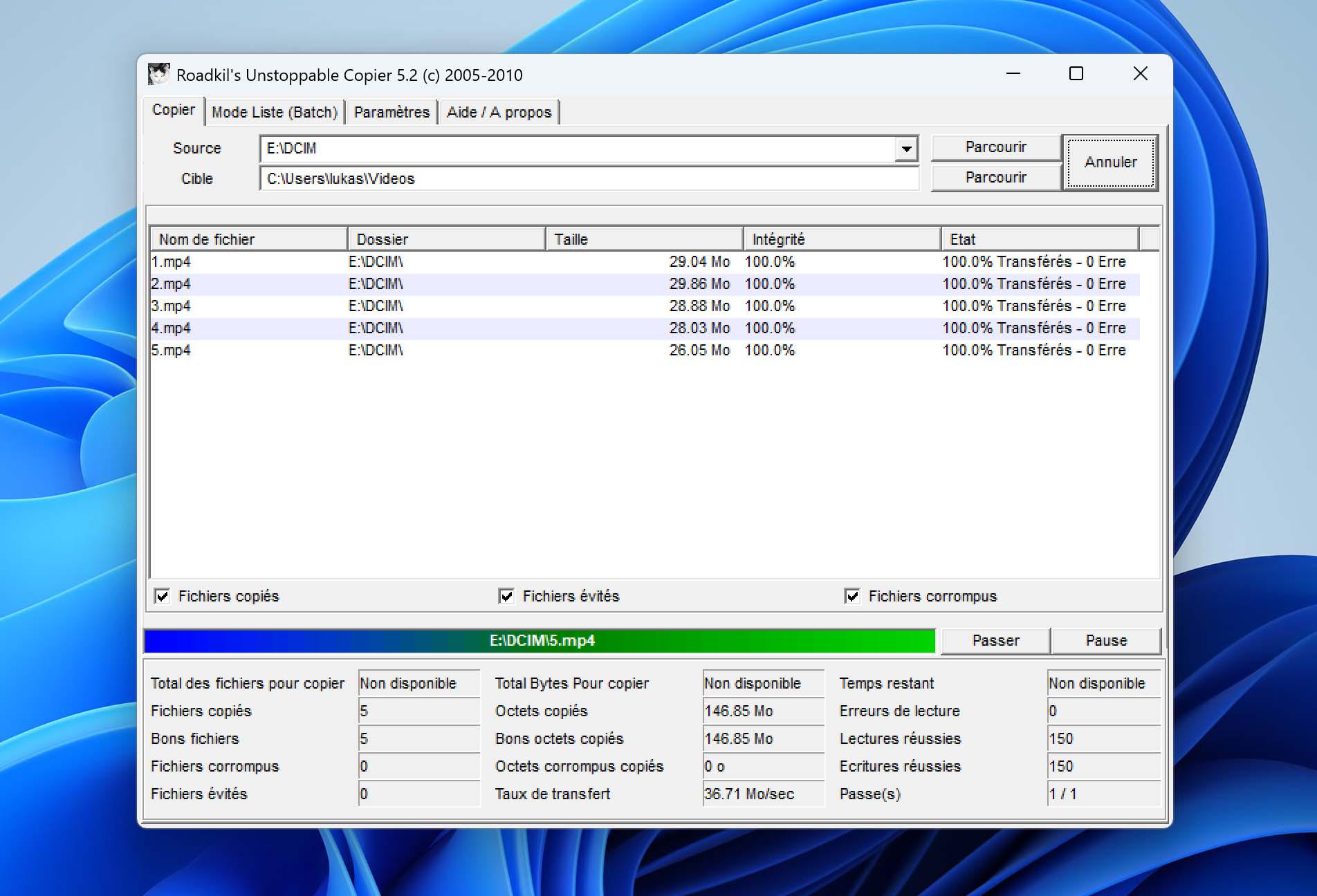
- Pour copier plusieurs fichiers, passez à l’onglet Mode Liste (Batch).
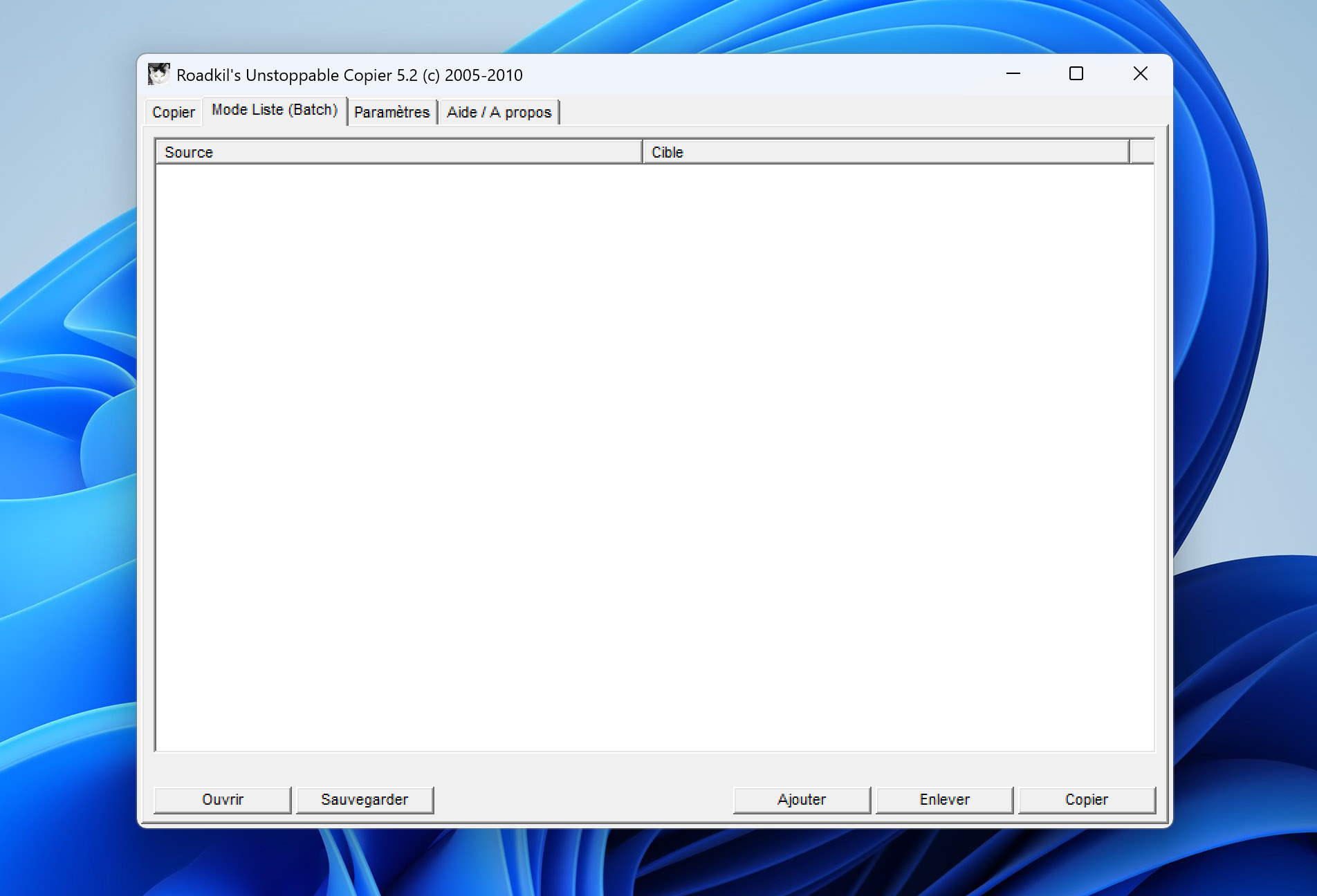
- Utilisez le bouton Ajouter en bas à droite pour ajouter à la liste les fichiers à récupérer, ainsi que leur destination. Vous devrez répéter cette étape pour chaque fichier. Il est possible de choisir un dossier entier, mais cela prendra plus de temps.
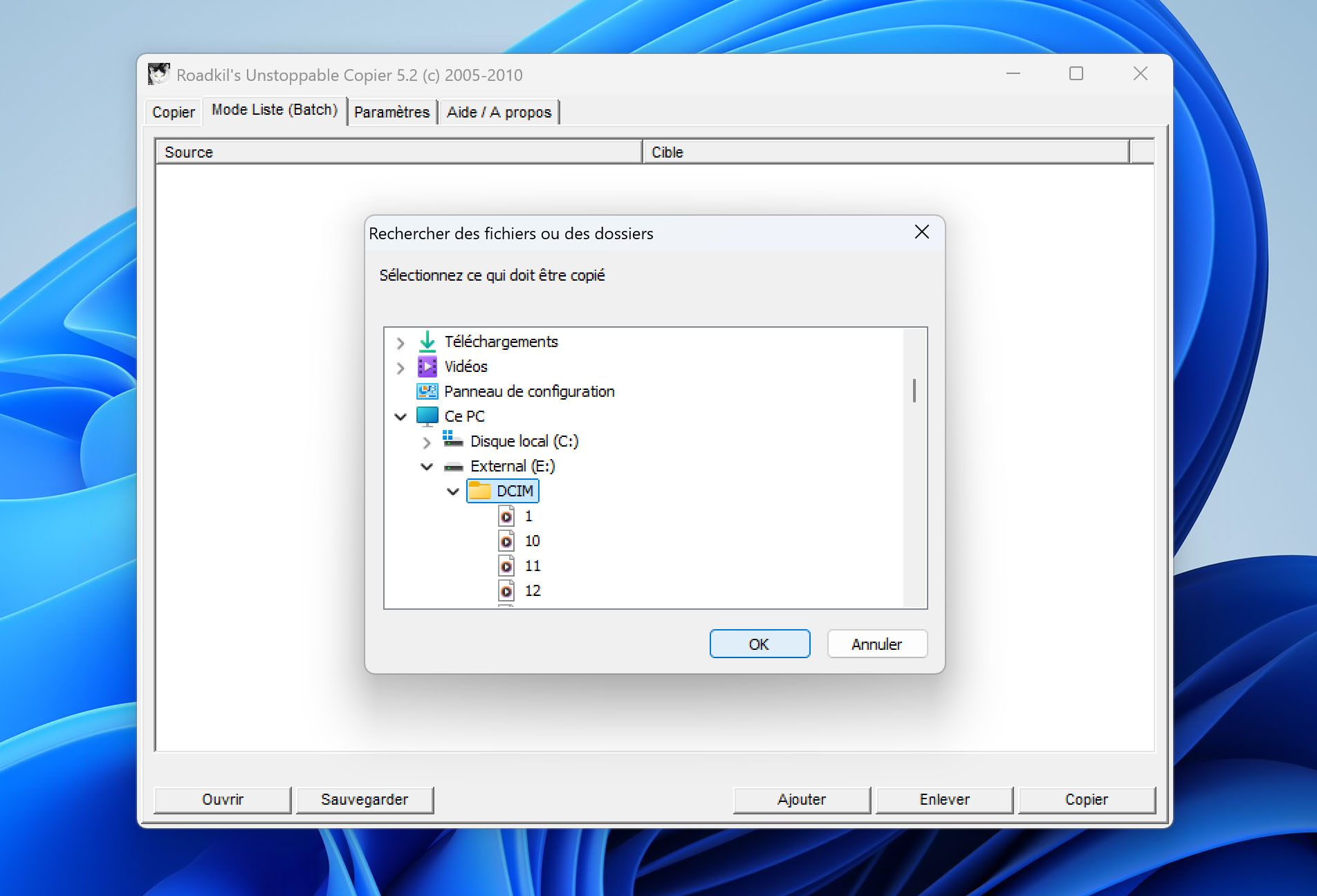 En cas de périphérique défaillant, donnez la priorité aux fichiers les plus importants. Ne tentez pas de tout sauver au risque de tout perdre.
En cas de périphérique défaillant, donnez la priorité aux fichiers les plus importants. Ne tentez pas de tout sauver au risque de tout perdre. - Enfin, cliquez sur Copier pour lancer la copie par lot vers les destinations définies.
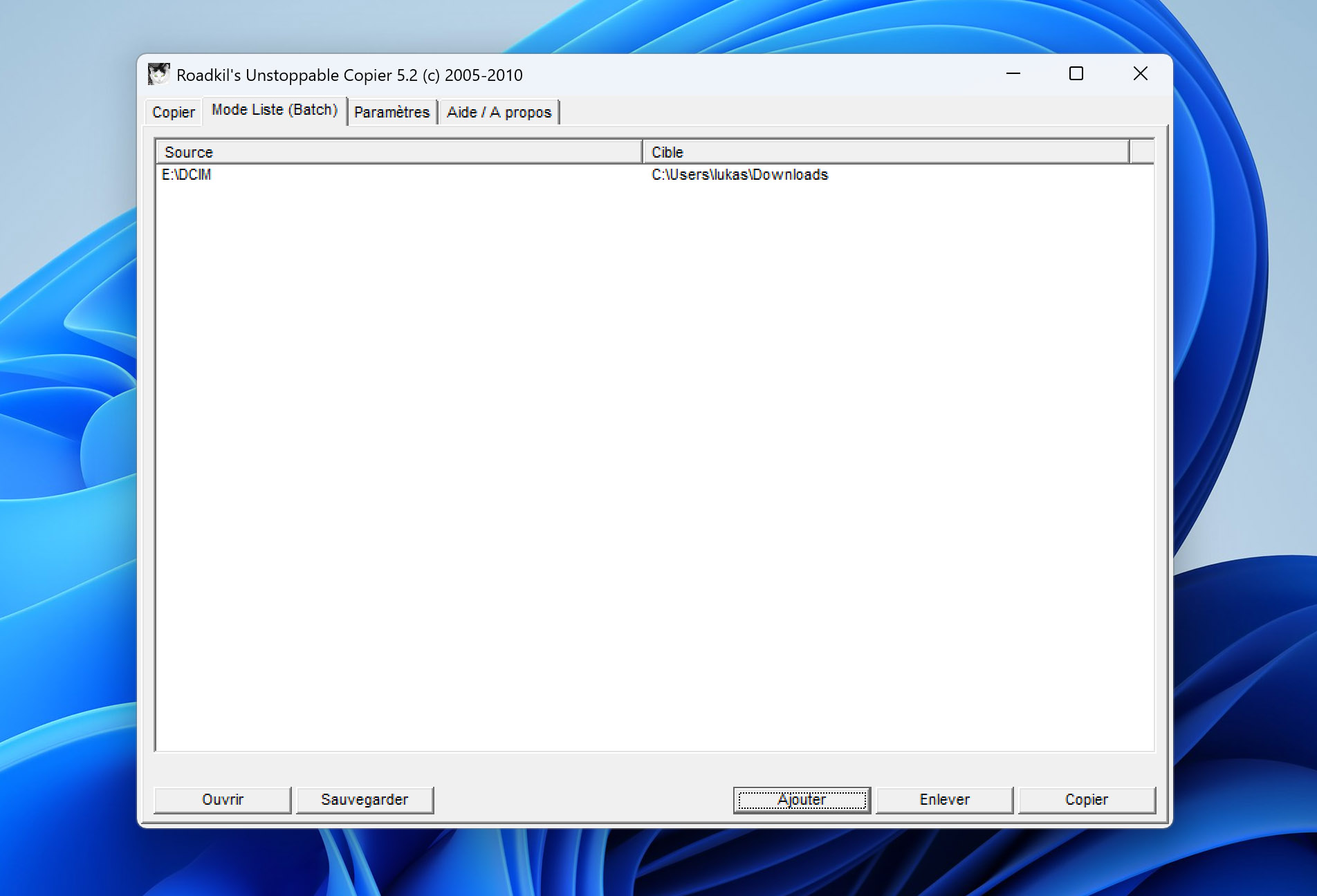
Solution 3 : Récupérer vos fichiers GoPro perdus avec un outil gratuit
Trouvez-vous Disk Drill trop simple ou trop guidé pour vos besoins ? Vous préférez une approche plus manuelle et vous êtes à l’aise avec le jargon matériel de Windows ? Vous pourriez apprécier PhotoRec.
PhotoRec est un outil de récupération open source largement utilisé sous Linux. Il n’est pas aussi élégant visuellement, ne possède pas d’interface graphique moderne, mais il est gratuit. Si votre priorité est le coût, vous pouvez tenter de récupérer vos vidéos GoPro avec lui.
Nous utiliserons ici sa variante QPhotoRec, qui offre une interface graphique au lieu de la ligne de commande.
- Téléchargez PhotoRec depuis son site officiel. Il est fourni avec TestDisk, et l’archive contient aussi QPhotoRec (que nous allons utiliser).
- Extrayez l’archive dans un dossier. Ignorez les fichiers inutiles et lancez « qphotorec_win.exe ».
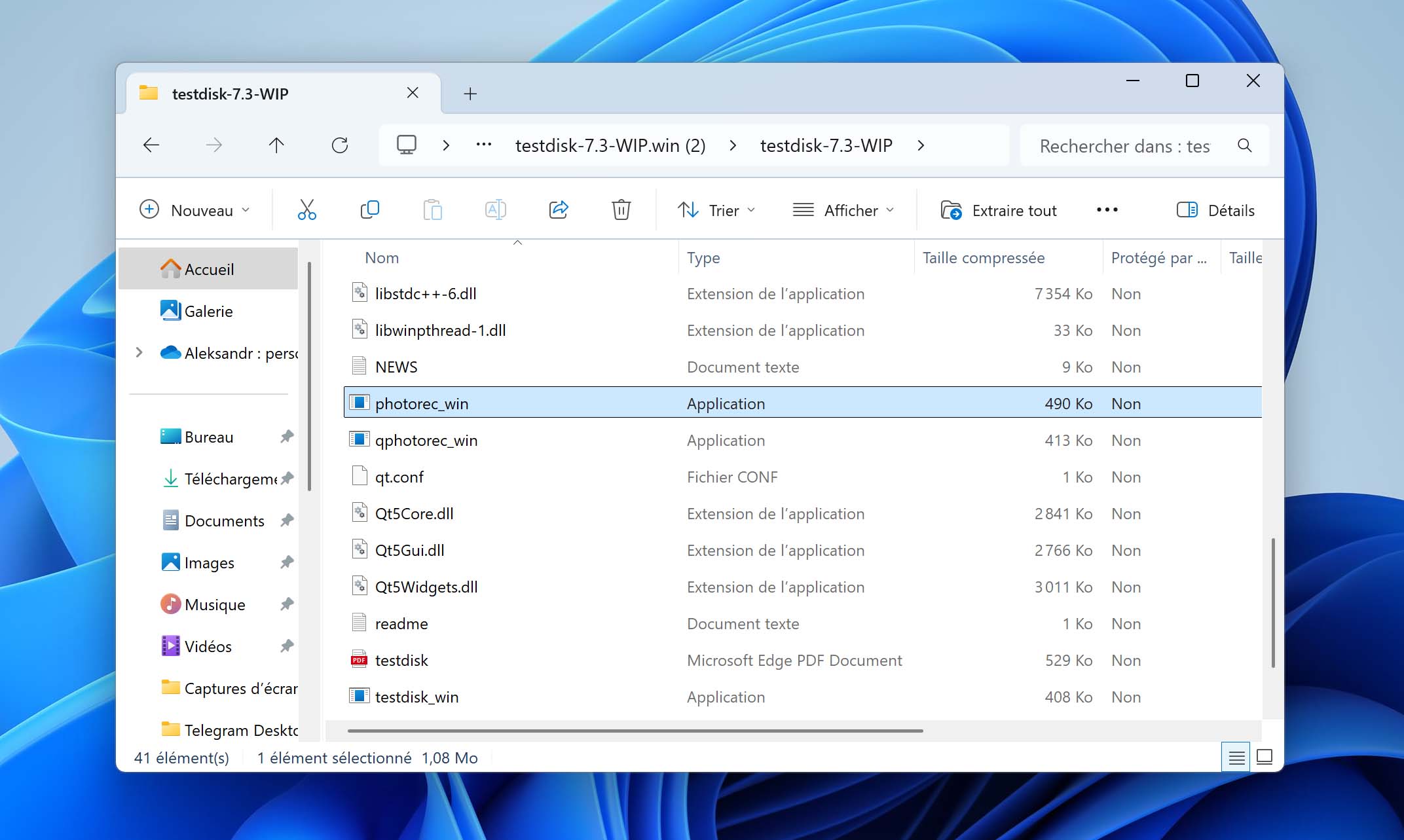
- Choisissez le stockage de votre GoPro dans le menu déroulant en haut de la fenêtre.
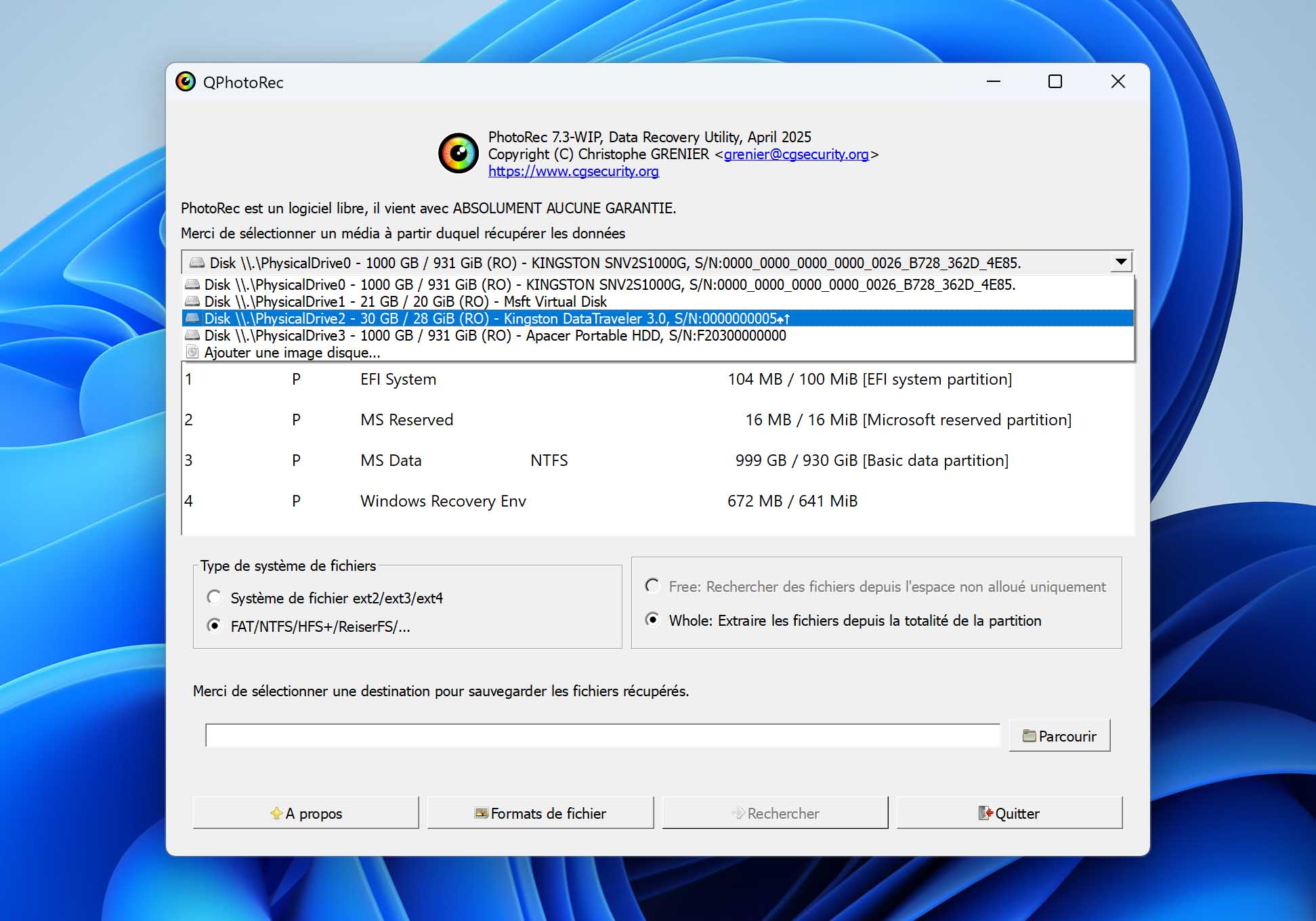
- Sélectionnez la partition à analyser. Choisissez dans le panneau de droite si vous souhaitez une analyse Libre (rapide) ou Complète (plus lente mais plus exhaustive). Cliquez ensuite sur le bouton Parcourir en bas à droite et choisissez le dossier de destination.
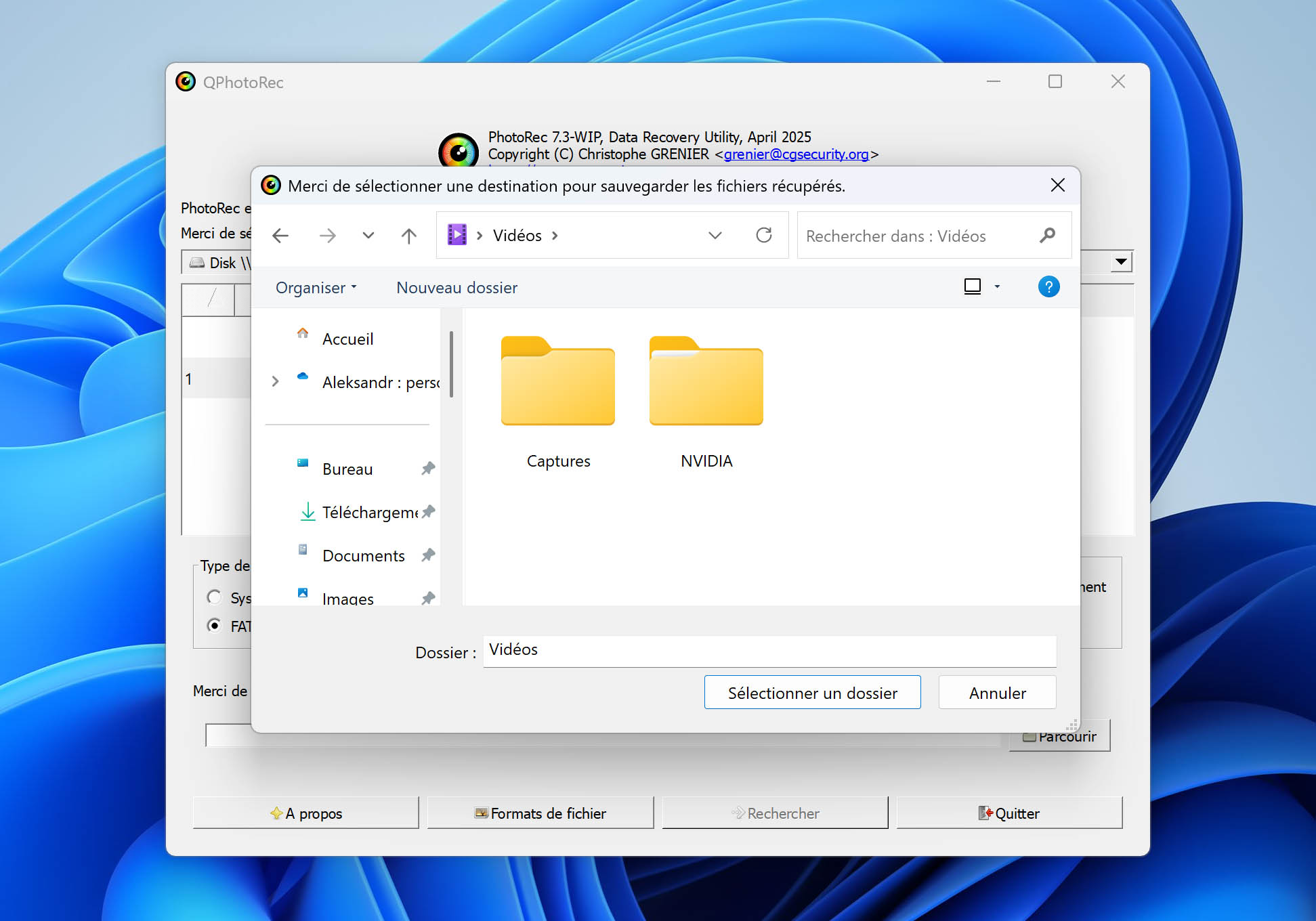
- Une fois tout configuré, cliquez sur le bouton Rechercher pour lancer l’analyse du stockage GoPro.
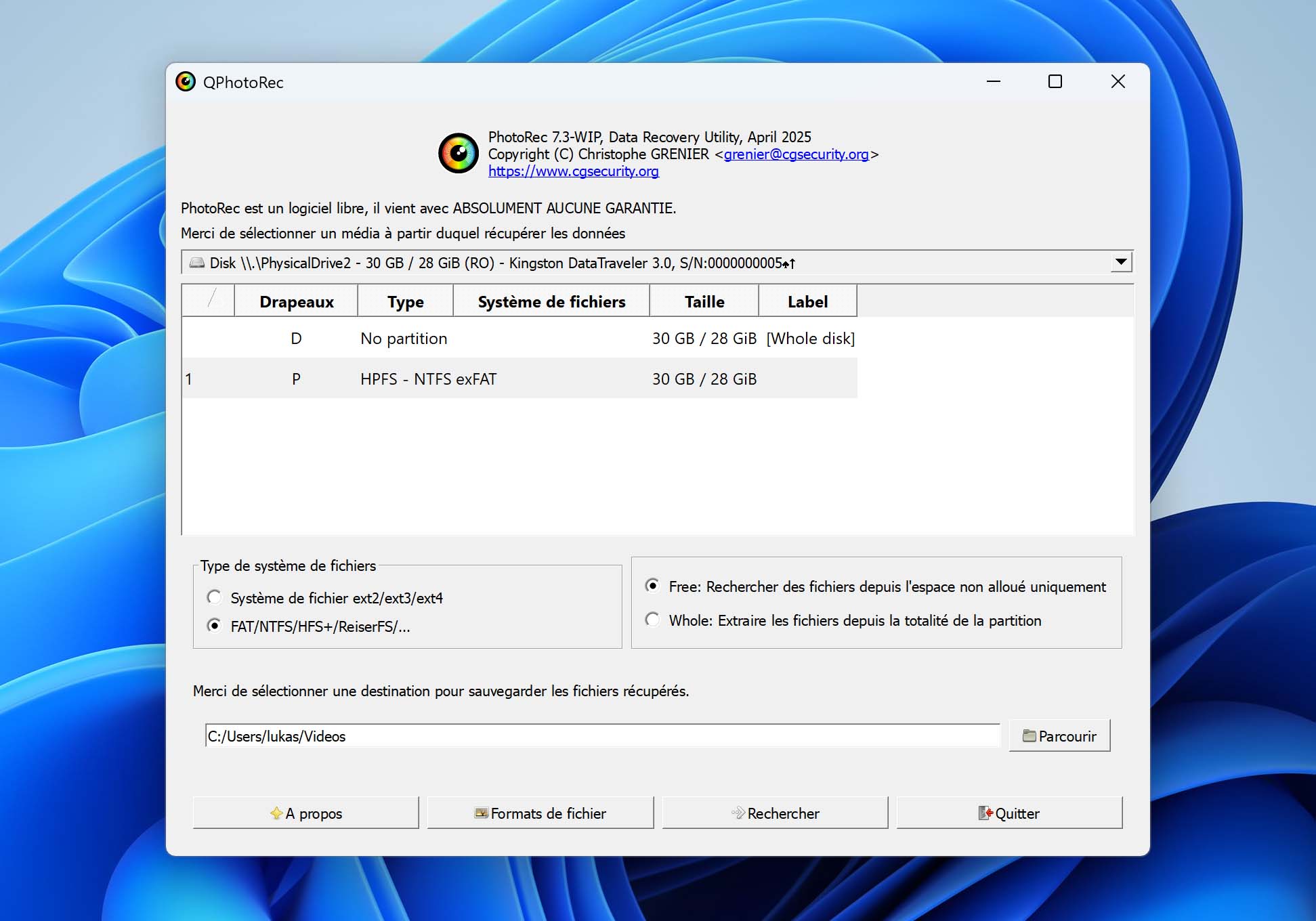
- QPhotoRec va analyser le stockage et enregistrer automatiquement les fichiers récupérés dans le dossier sélectionné.
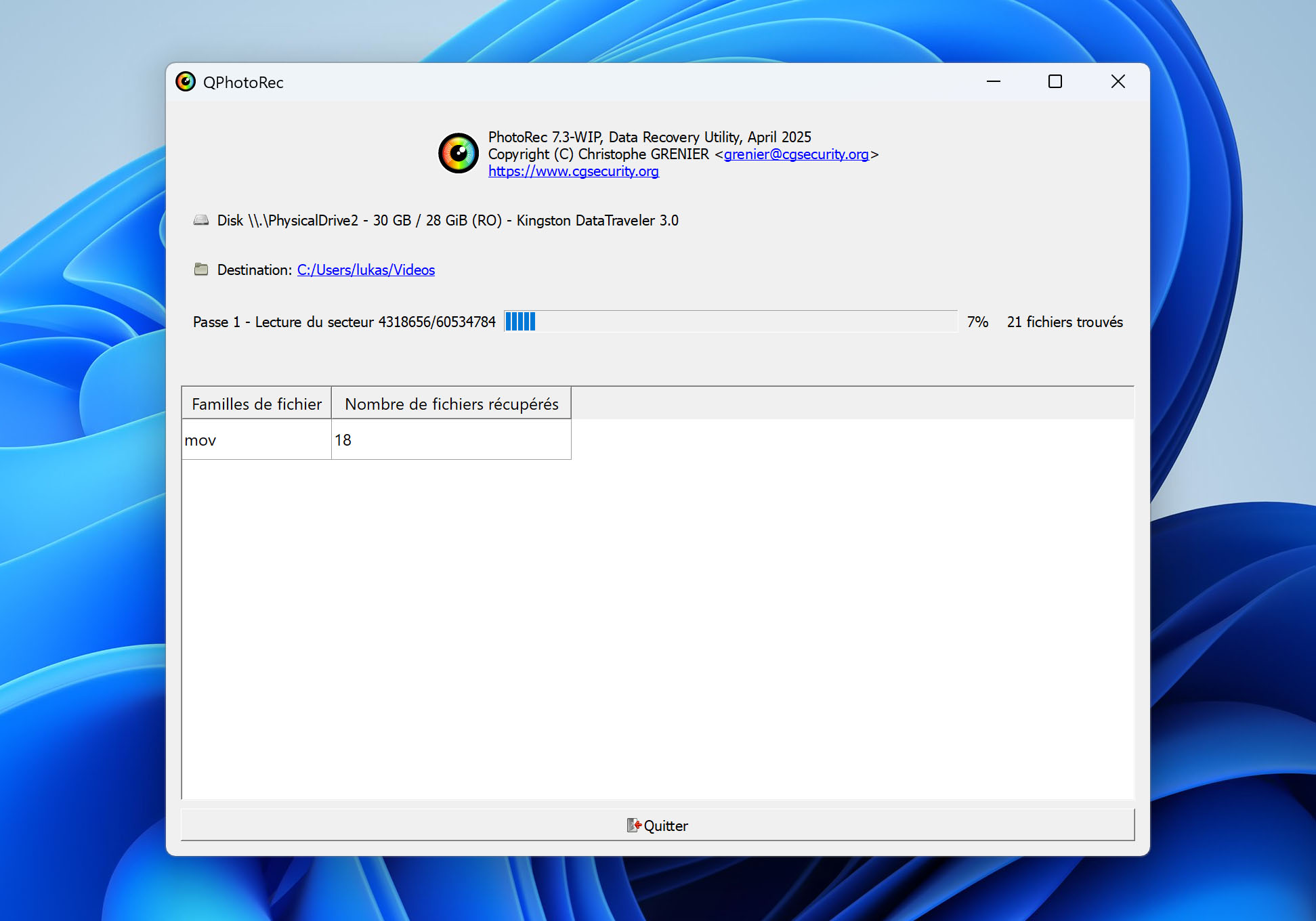
- Ne vous attendez pas à un rapport final. Quand la barre de progression atteint 100 %, une mention « Récupération terminée » s’affiche à gauche. Cliquez sur Quitter pour fermer l’application. Vous trouverez les fichiers récupérés dans le dossier de destination.
Solution 4 : Réparer une carte SD GoPro corrompue avec CHKDSK
Si vous êtes curieux de comprendre comment une carte SD peut se corrompre et comment y remédier, consultez notre guide sur la réparation des cartes SD corrompues. Mais si vous souhaitez agir immédiatement, vous pouvez tenter de réparer votre carte SD GoPro à l’aide de CHKDSK.
Pour réparer une carte SD GoPro corrompue avec CHKDSK :
- Appuyez sur Windows + X et lancez soit le Terminal Windows, soit PowerShell. Veillez à les exécuter en tant qu’administrateur (sélectionnez la version avec « Admin »).
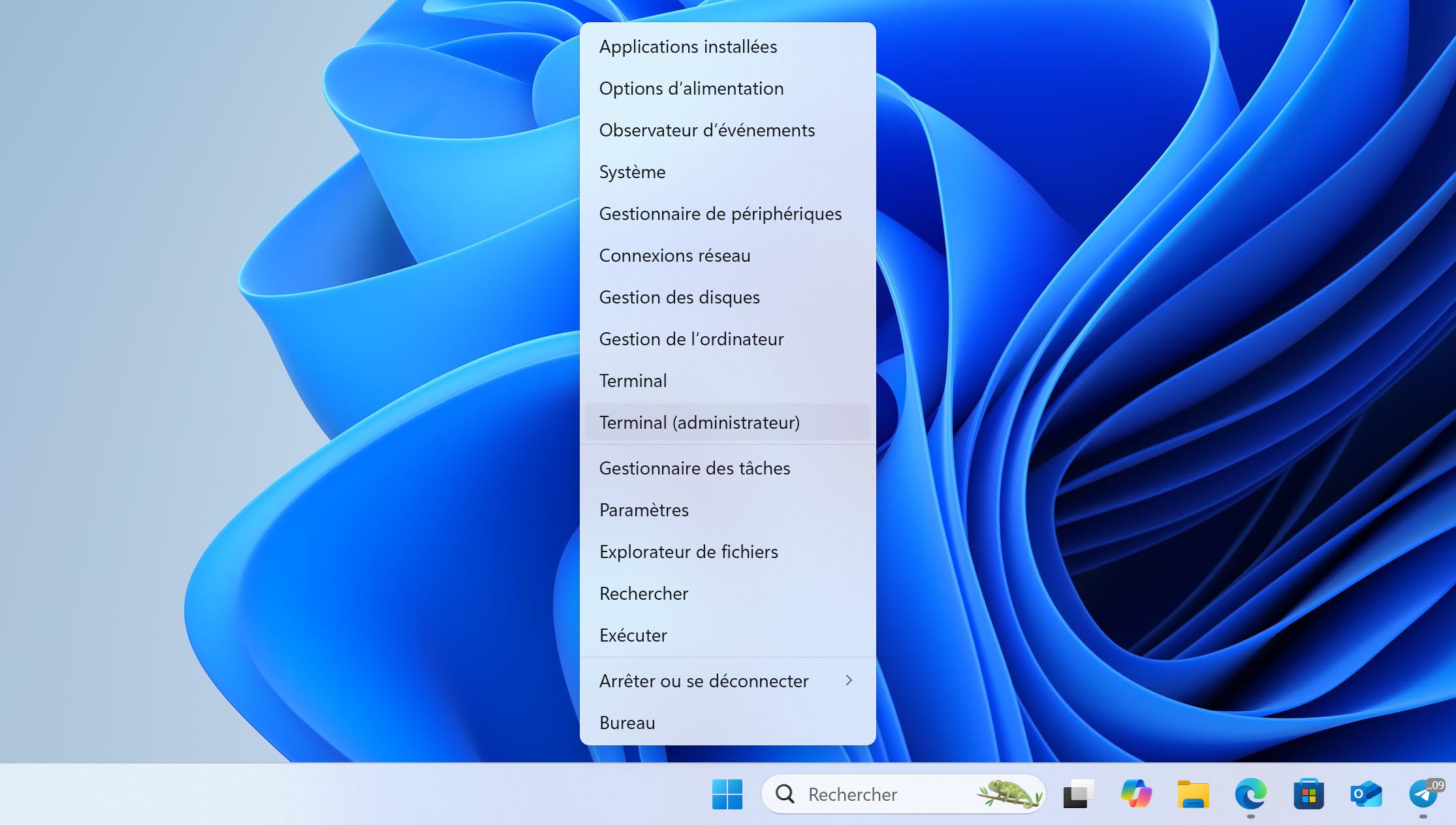
- Tapez
chkdsk E: /f(en remplaçant “E” par la lettre correspondant à votre carte SD), puis appuyez sur Entrée. CHKDSK analysera le système de fichiers et tentera de corriger les erreurs détectées.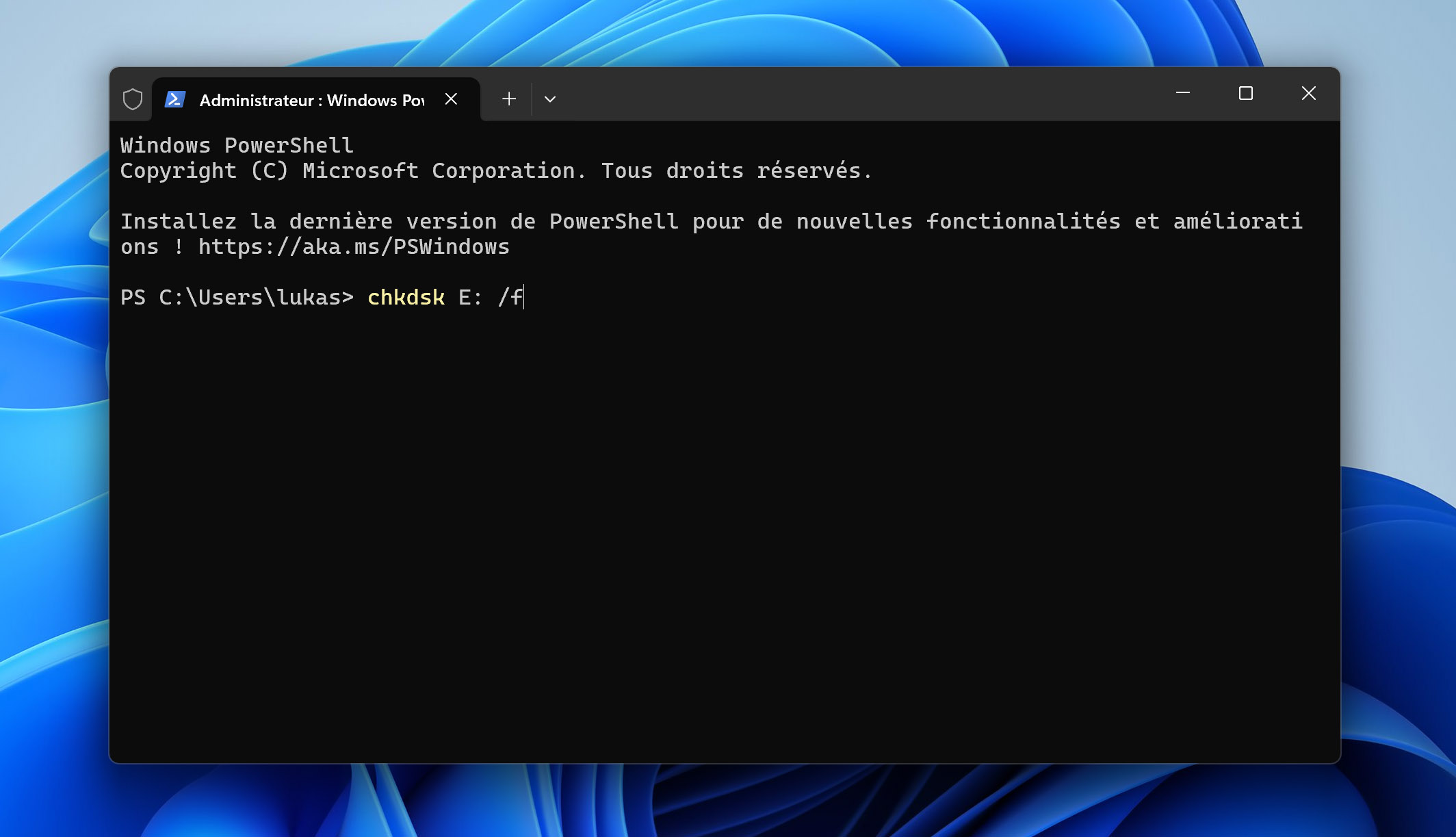
- Vous pouvez également utiliser
chkdsk E: /rpour analyser l’ensemble du support et rechercher les secteurs défectueux. Là aussi, remplacez “E” par la lettre du lecteur à diagnostiquer.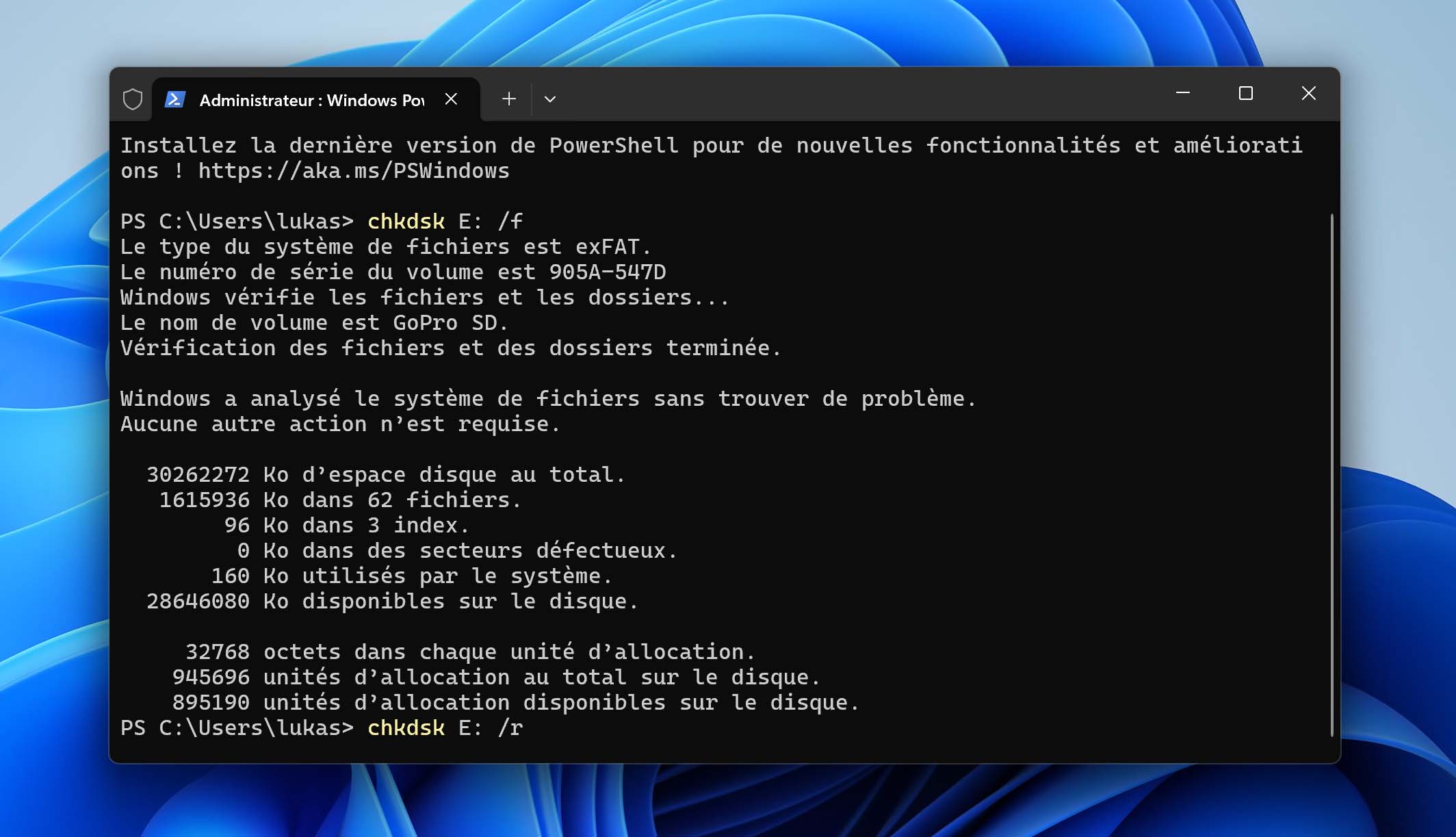
Solution 5 : Formater une carte SD GoPro corrompue
Toutes les nouvelles vidéos ou photos capturées avec votre GoPro sont-elles corrompues ? Le problème vient rarement de la caméra elle-même : la cause est souvent un système de fichiers endommagé sur la carte SD. Et parfois, il suffit de la formater pour résoudre le problème.
Le système embarqué de la GoPro ne propose qu’un « formatage rapide » des cartes SD et ne permet pas d’option plus complète. Il est donc conseillé de connecter temporairement votre carte SD à un ordinateur pour effectuer un formatage complet.
Pour formater la carte SD de votre GoPro sur un PC Windows :
- Connectez votre carte SD à l’ordinateur. Si celui-ci n’a pas de lecteur intégré, utilisez un lecteur externe. Assurez-vous que la carte est bien détectée par Windows.
- Ouvrez l’Explorateur de fichiers ou tout autre gestionnaire de fichiers. Faites un clic droit sur la carte SD dans la liste des lecteurs, puis cliquez sur Formater.
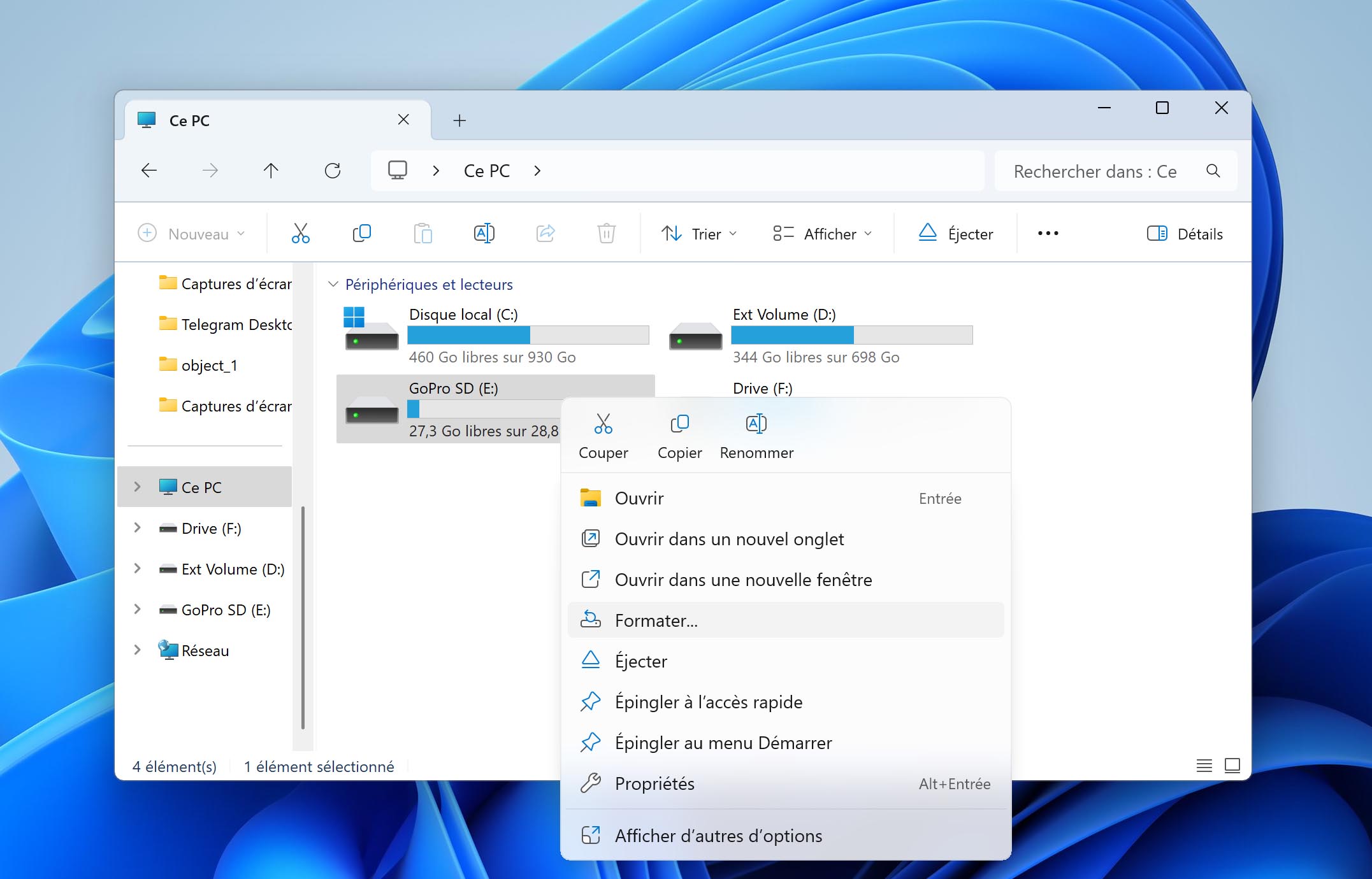
- Dans la fenêtre de formatage qui s’ouvre, désactivez l’option Formatage rapide. Cela permettra à Windows d’effectuer un formatage complet et de marquer comme défectueux les éventuels blocs corrompus.
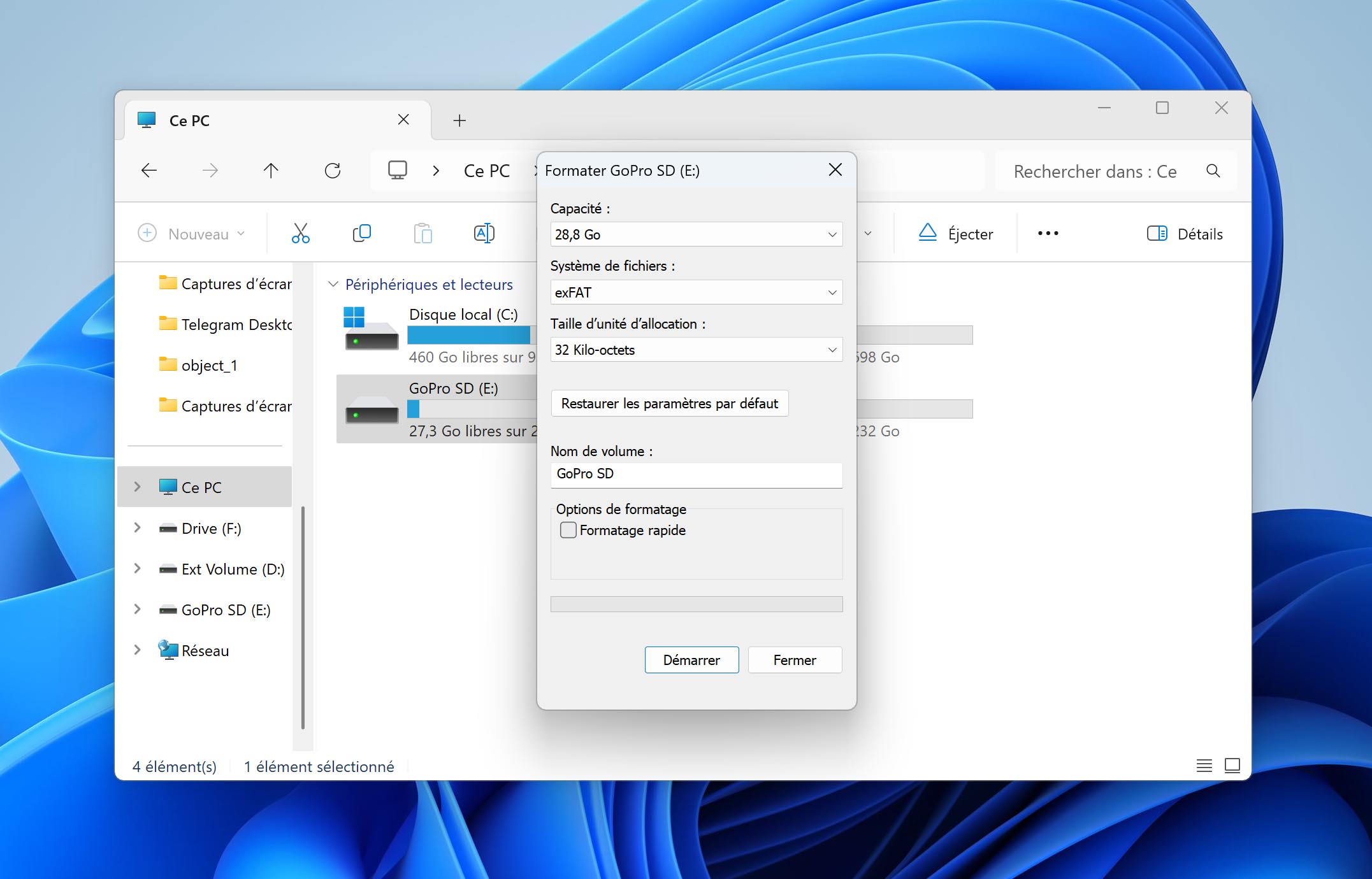
Une fois le formatage terminé, retirez la carte en toute sécurité, déconnectez-la de l’ordinateur, puis réinsérez-la dans votre GoPro. Ensuite, reformatez-la à partir de la caméra pour qu’elle adopte la taille de blocs optimale pour votre modèle.
Défis liés à la récupération de données sur GoPro
À première vue, les caméras GoPro semblent étonnamment simples : on appuie sur un bouton, et tout ce qu’elles « voient » est enregistré sous forme de photo ou de vidéo. En réalité, leur fonctionnement est bien plus complexe, et il peut être difficile de récupérer les données ou d’obtenir des fichiers exploitables à partir de leurs cartes SD.
Les caméras GoPro utilisent plusieurs types de fichiers et formats d’encodage pour stocker photos et vidéos. Pour compliquer davantage les choses, cela dépend aussi du modèle de GoPro utilisé.
Petit aperçu de ce que vous pouvez trouver sur la carte SD d’une GoPro :
- 🖼️ Les images sont stockées sous forme de fichiers JPG compressés ou de fichiers RAW non compressés avec l’extension de fichier « GPR », propre à GoPro.
- 📽️ Les vidéos sont stockées dans des fichiers MP4. Il s’agit d’un « conteneur » pouvant regrouper flux vidéo, audio, texte et métadonnées.
- 📷 Selon le modèle de GoPro et les réglages de l’utilisateur, le flux vidéo contenu dans les fichiers MP4 peut être compressé avec l’ancien codec H.264 ou le plus récent H.265 (aussi appelé HEVC — High-Efficiency Video Coding).
- 🗜️ Les algorithmes H.264/H.265 sont exigeants. Pour faciliter la gestion (prévisualisation, navigation, etc.) de ces fichiers lourds, les GoPro créent automatiquement une version en basse résolution (LRV) ainsi qu’un fichier miniature (THM).
Contrairement aux dashcams ou aux caméras de surveillance, les GoPro ne filment pas en continu — elles permettent de prendre des photos et vidéos à tout moment. Mais cette liberté a un coût : les vidéos longues peuvent être fragmentées en plusieurs parties pour « s’insérer » entre d’autres fichiers déjà présents sur la carte. Pour mieux visualiser ce désordre, jetez un œil au jeu Defrag: The Game !
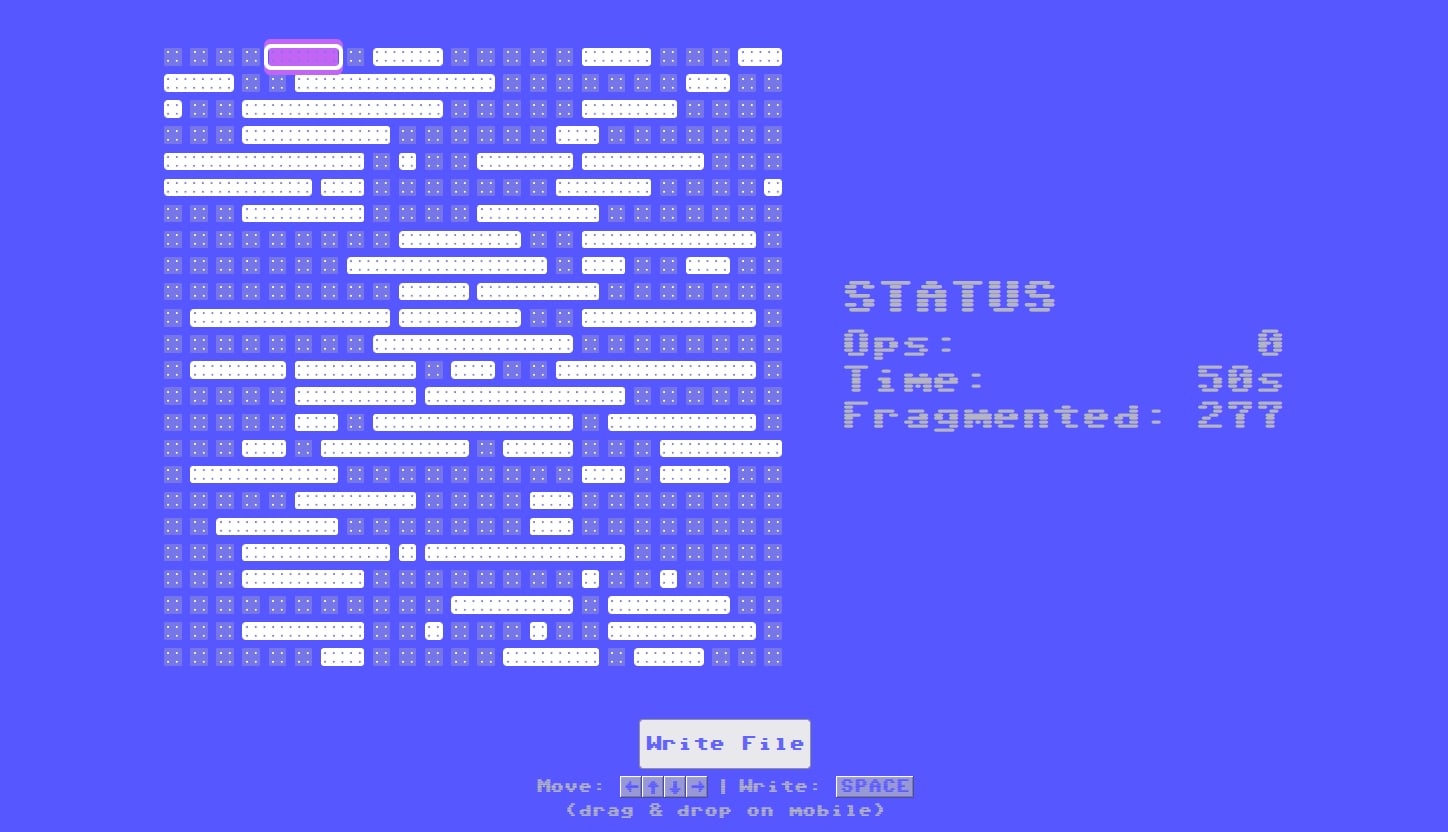
La fragmentation ralentissait autrefois l’accès aux fichiers sur les disques durs mécaniques, qui devaient accéder à chaque fragment de fichier. Mais ce n’est plus un réel problème avec les supports modernes à mémoire flash, comme les SSD ou les cartes SD, dans le cadre d’une utilisation classique. Il existe toutefois une exception, particulièrement importante dans notre cas : les fichiers segmentés sont beaucoup plus difficiles à récupérer, car l’outil de récupération doit retrouver et « recoller » toutes les parties du fichier d’origine. Plus il y a de fichiers à restaurer, plus la fragmentation complique la tâche.
Heureusement, des applications comme Disk Drill permettent de récupérer les séquences supprimées en localisant et en réassemblant les segments de chaque vidéo pour en faire un fichier lisible. Dans le cas de Disk Drill, le programme peut récupérer les fichiers MP4 supprimés tels quels, et retrouver les fichiers THM manquants. Il peut même convertir les fichiers LRV et THM dans leur format réel, en les restaurant respectivement en MP4 et JPG.
Les résultats sont en général positifs. Mais parfois, la complexité prend le dessus, et selon la nature de la corruption ou des dommages, les fichiers générés peuvent rester incomplets ou inutilisables.
Conclusion
Si vous prenez des risques avec votre GoPro, vous pouvez avoir besoin des services de Disk Drill pour récupérer les fichiers d’un appareil GoPro endommagé. C’est un excellent outil qui vous permet de récupérer des images potentiellement uniques en cas de suppression accidentelle.
Questions fréquentes
Pour transférer les fichiers de votre GoPro sur votre PC, vous pouvez suivre les étapes suivantes :
- Connectez votre GoPro à votre PC à l’aide d’un câble USB.
- Ouvrez l’explorateur de fichiers sur votre PC.
- Cherchez votre GoPro dans la liste des périphériques connectés.
- Ouvrez le dossier de votre GoPro et trouvez les fichiers que vous souhaitez transférer.
- Copiez les fichiers et frayez-vous un chemin jusqu’au dossier de destination de ces derniers sur votre PC.
- Collez les fichiers dans le dossier de destination.
- Retirez votre GoPro de votre PC en toute sécurité.
Il existe de nombreuses façons de récupérer des photos à partir d’un appareil GoPro qui ne fonctionne pas correctement ou d’une carte SD corrompue. Cependant, pour obtenir les meilleurs résultats possibles, nous vous conseillons d’utiliser un outil spécialisé, comme Disk Drill.
La procédure est aussi simple que décrite ci-dessous :
- Connectez votre GoPro ou sa carte SD à votre ordinateur.
- Installez et lancez Disk Drill.
- Dans la liste principale des disques/appareils de Disk Drill, sélectionnez le support de stockage que vous souhaitez analyser à la recherche de photos récupérables. Lancez ensuite l’analyse.
- Patientez afin que l’analyse dispose de suffisamment de temps pour trouver vos fichiers.
- Sélectionnez les photos que vous souhaitez récupérer dans la liste des résultats de Disk Drill. Cliquez ensuite sur Récupérer et choisissez un emplacement de destination où vous souhaitez enregistrer les fichiers récupérés.
- Vous trouverez bientôt les fichiers que vous avez choisi de récupérer à l’emplacement de destination que vous avez préalablement sélectionné.
Pour voir les vidéos d’une GoPro, vous pouvez suivre les étapes suivantes :
- Connectez votre GoPro à votre PC à l’aide d’un câble USB.
- Ouvrez l’explorateur de fichiers ou la fenêtre finder sur votre PC.
- Cherchez votre GoPro dans la liste des périphériques connectés.
- Ouvrez le dossier GoPro et trouvez les fichiers vidéo.
- Double-cliquez sur un fichier vidéo pour l’ouvrir et démarrer la lecture sur votre lecteur multimédia par défaut.